【AIEASE】AIフィルターで写真加工できるAndroidアプリ
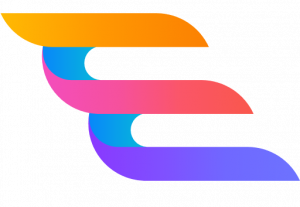
この記事では、AIを使って既存写真・画像を加工できるAndroid・iOSシェアウェアアプリ「AIEASE」について書きます。
ジブリ風、アニメ風、ピクセルアート風、水彩画風、レゴ風など沢山のフィルターがありました。
AIで写真・画像を加工できるスマホアプリです。
シェアウェアアプリなので無料プランと有料プランがあります。
無料プランだと数回生成すると制限がきてしまい、広告視聴しないと生成できなくなります。基本的に無料プランはお試し程度で実際使うってなったら有料プランありきなのかなぁ…という印象です。
以下の手順で利用できます。
- アプリを起動する
- 適用したいフィルターをタップする
- 写真アプリから写真を選択する
- 待つ
スマホに「AIEASE」アプリをインストールして、無料か有料かに関わらずアカウントを生成しないといけない点がちょっとめんどくさいですが、それ以外は比較的簡単作業かなと思います。
ジブリ風、日本アニメ風、ピクセルアート風、水彩画風、油彩画風、3D、レゴ風など沢山のフィルターがありました。
従来の画像編集アプリのフィルター機能と違って、恐らくAIに「この写真を〇〇風に変換して」って指示して生成していると思うので、元画像から結構かけ離れた出力になることもありました。
元画像をしっかり保っててほしいって方には不向きかと思います。逆に何となくの構図はこんな感じで〇〇風にしてほしいって方にはぴったりだと思います。
フィルター機能だけでなく、以下のような機能も用意されています。詳しくは公式サイトを参考にしてみてください。
- AIで不要なオブジェクト削除(いわゆる消しゴムマジック)
- 背景除去(透過)
- 画像を綺麗に拡大
- 存在しない部分まで画像を広げてくれる拡張機能
- 顔置き換え
- 古い写真の復元
- 子供の顔予想
- 背景ぼかし
- AI色変更
- 美肌加工
- 髪型シミュレーション
気軽にあれこれAI試してみたいって方にいいかもです。
本記事は依頼されたものです。報酬、あるいはソフトのライセンスをいただいています。当サイトの「ソフトレビュー」カテゴリーにある記事は全て依頼された案件記事です。
リリース元:CHENGDU Yile Tech Co, Ltd.(YouTube、X)
記事執筆時のバージョン:3.1.0(2025年3月26日)
インストール方法
スマホアプリなのでAndroidの場合Google Playからインストールできます。
僕はAndroidしか持っていないのでiPhone(iOS)は知りません。ストアページはあるので検索したらでてくると思います。
Google Playを起動します。
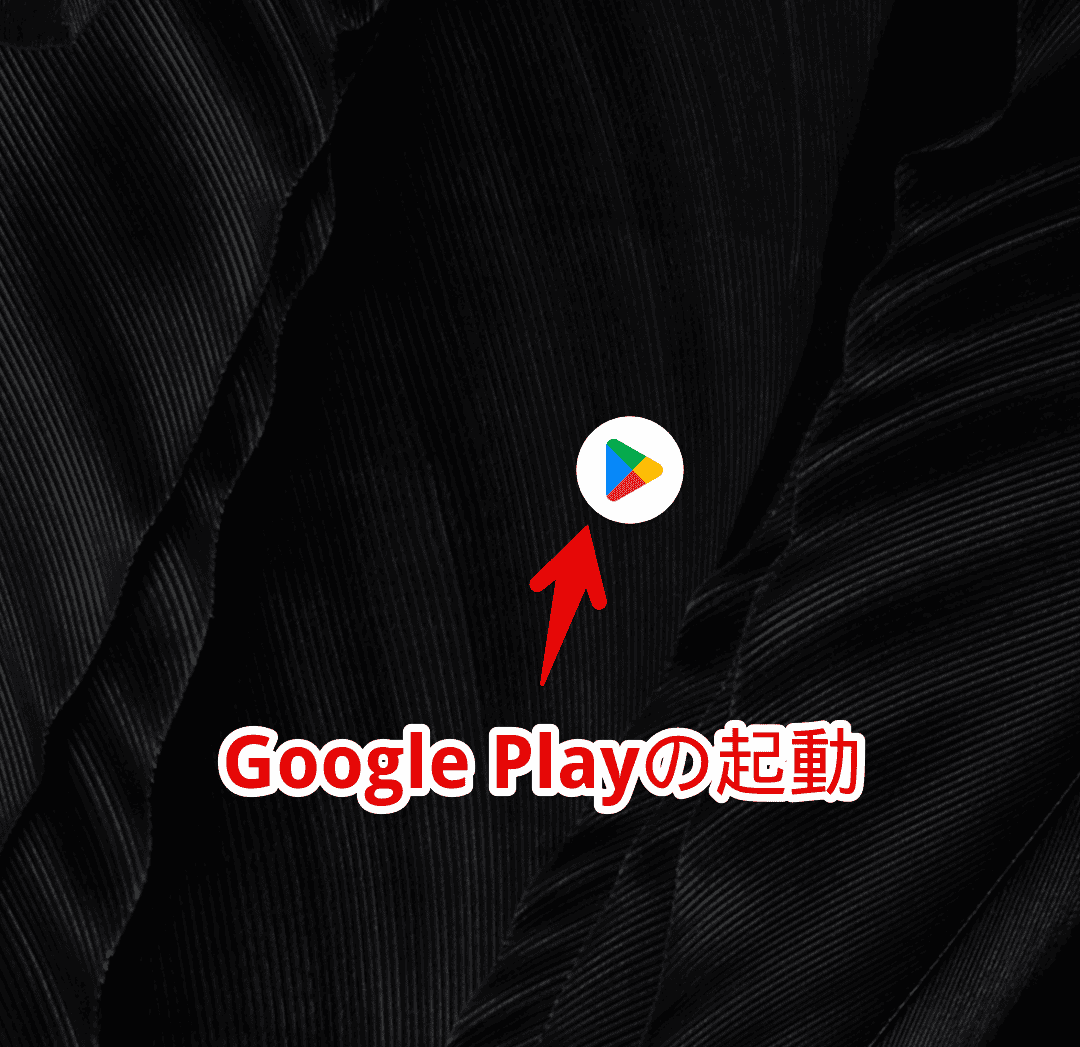
検索ボックスに「AIEASE」と入力してでてきたアプリをインストールします。

使い方
アカウント登録
本アプリは無料プラン、有料プランに関わらずアカウント登録が必須のアプリです。
インストールした後アプリを起動します。

ログイン画面が表示されます。
初めての場合は下部の「Not registed yet? Sign up」をタップします。メールアドレスとパスワードを決めてメールアドレスに届いた認証コードを入力することで作成できます。
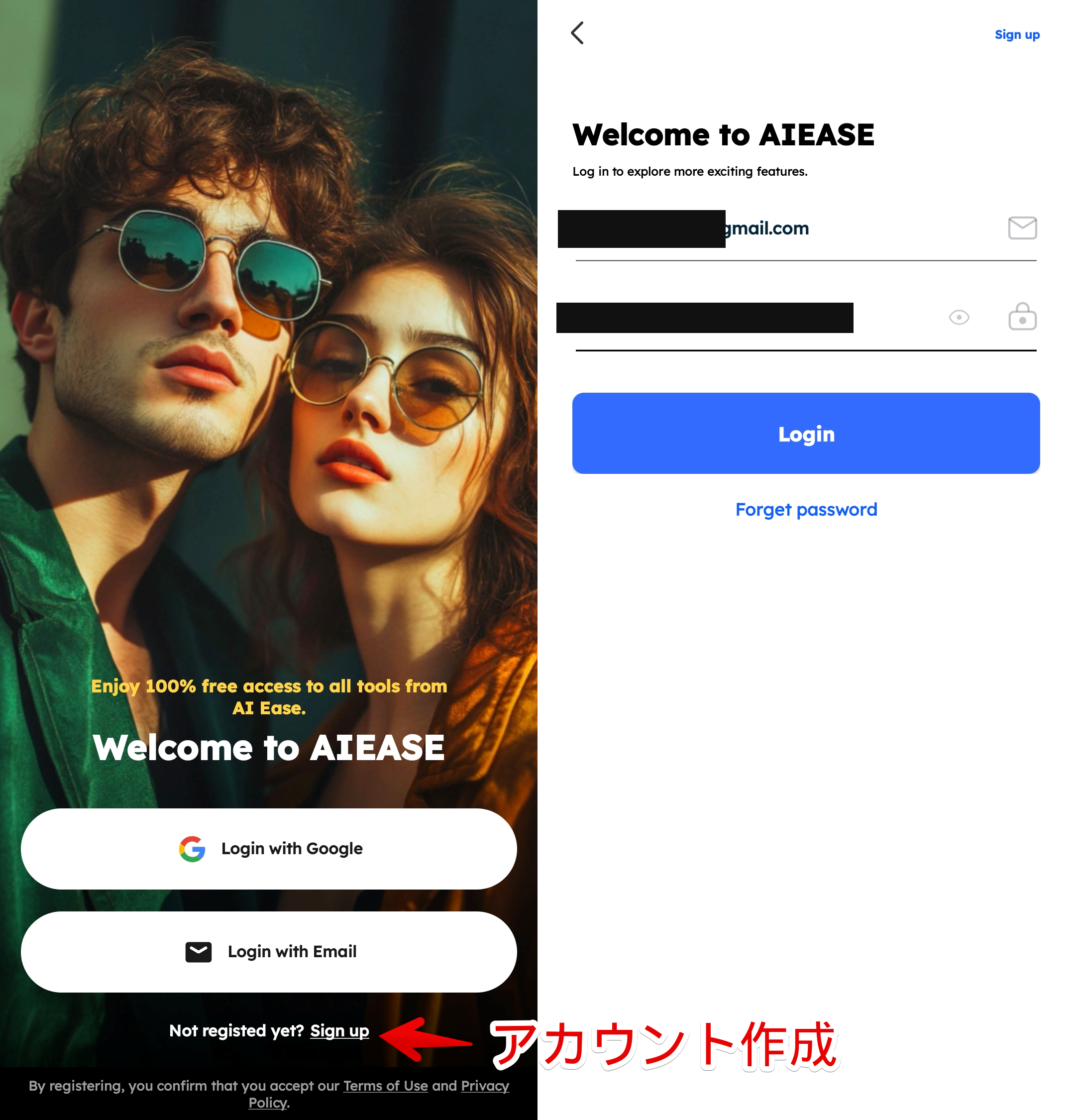
AI服着せ替え
試しにフリー素材サイト「ぱくたそ」からダウンロードした「外回りの営業部隊と上司の方の無料の写真素材」を使ってみます。

アプリを起動して、Home画面にある「AI Dress Up」の「See All」をタップします。
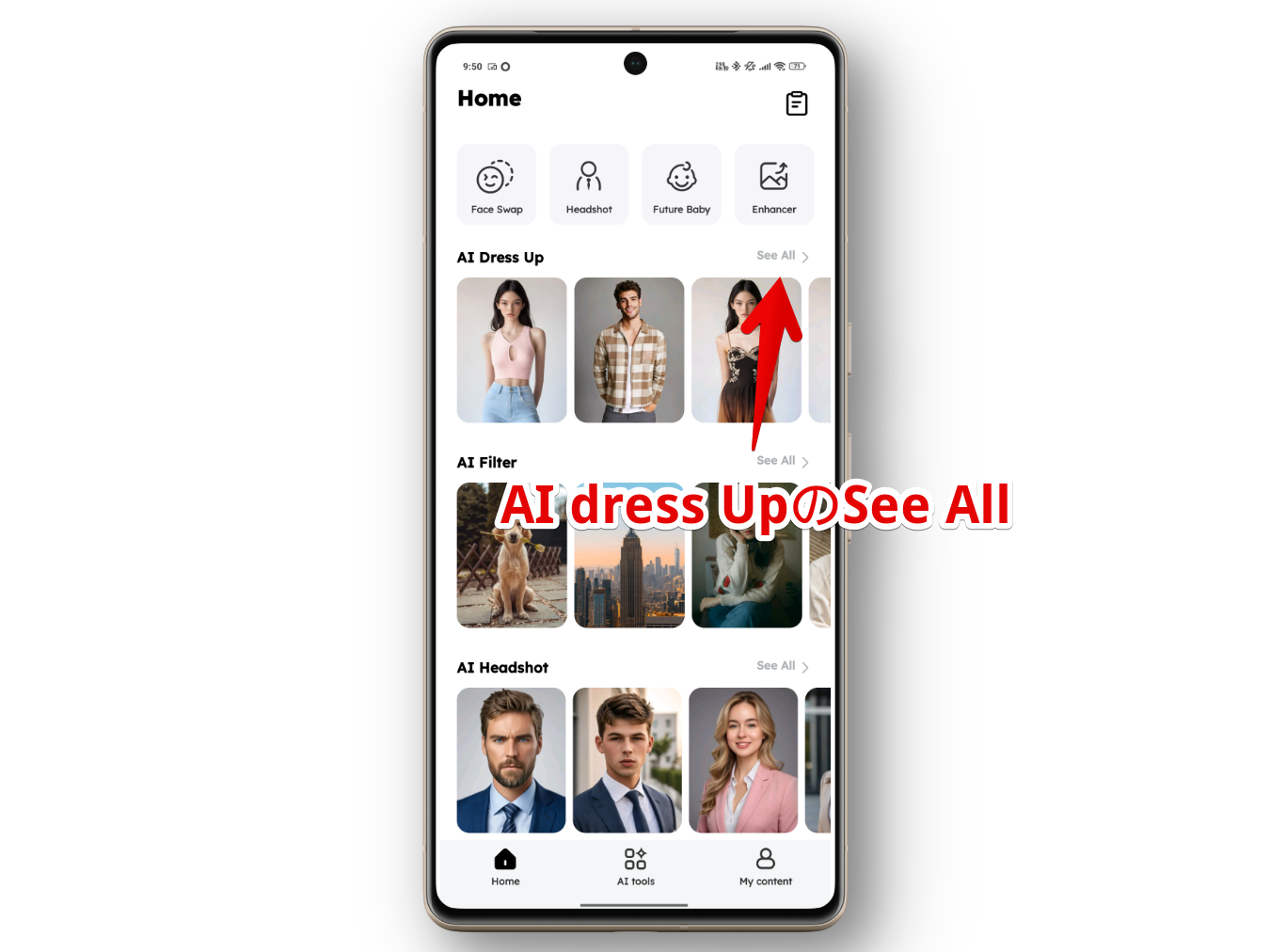
着せ替えられる服が一覧表示されるので好きな画像をタップします。
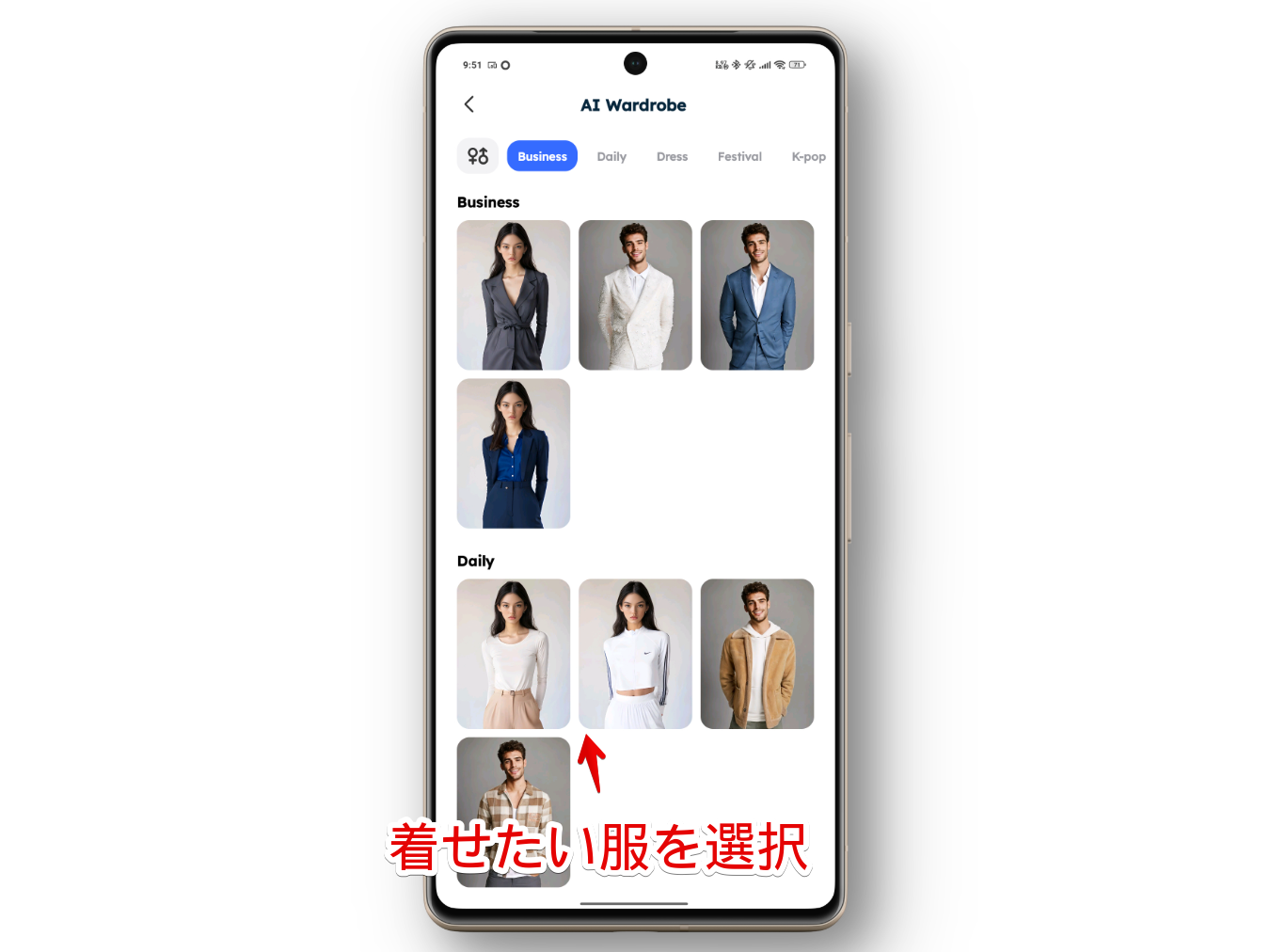
写真選択画面が表示されるので、「Open Album」か「Camera」かタップします。前者が既にスマホ内に保存している写真の選択です。後者はカメラアプリを起動して今すぐ撮影してそれを利用します。
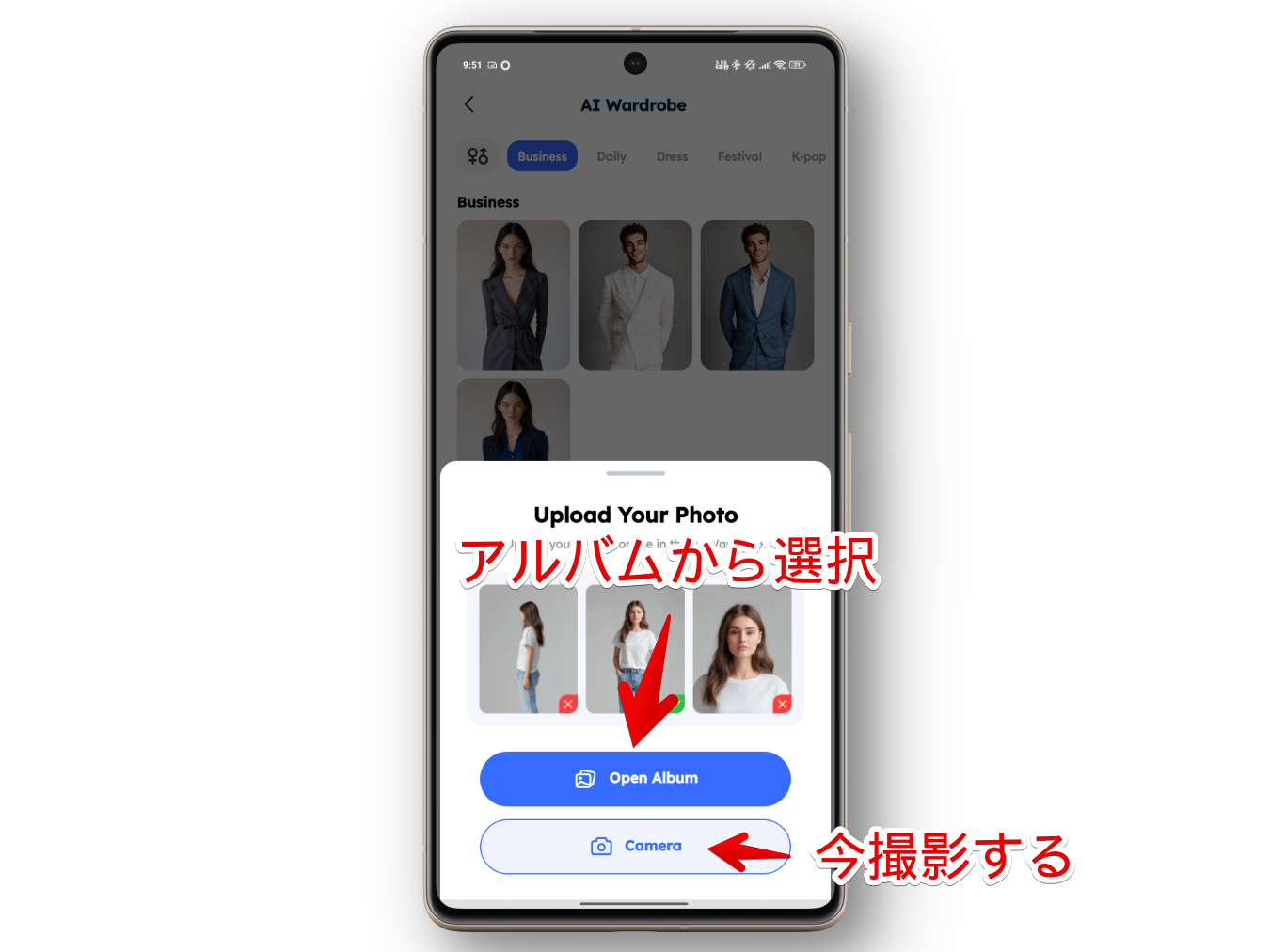
写真を選択したら加工(AI生成)が始まるので終わるまで待ちます。こちら側で難しい設定だの作業だのは不要で勝手にやってくれます。
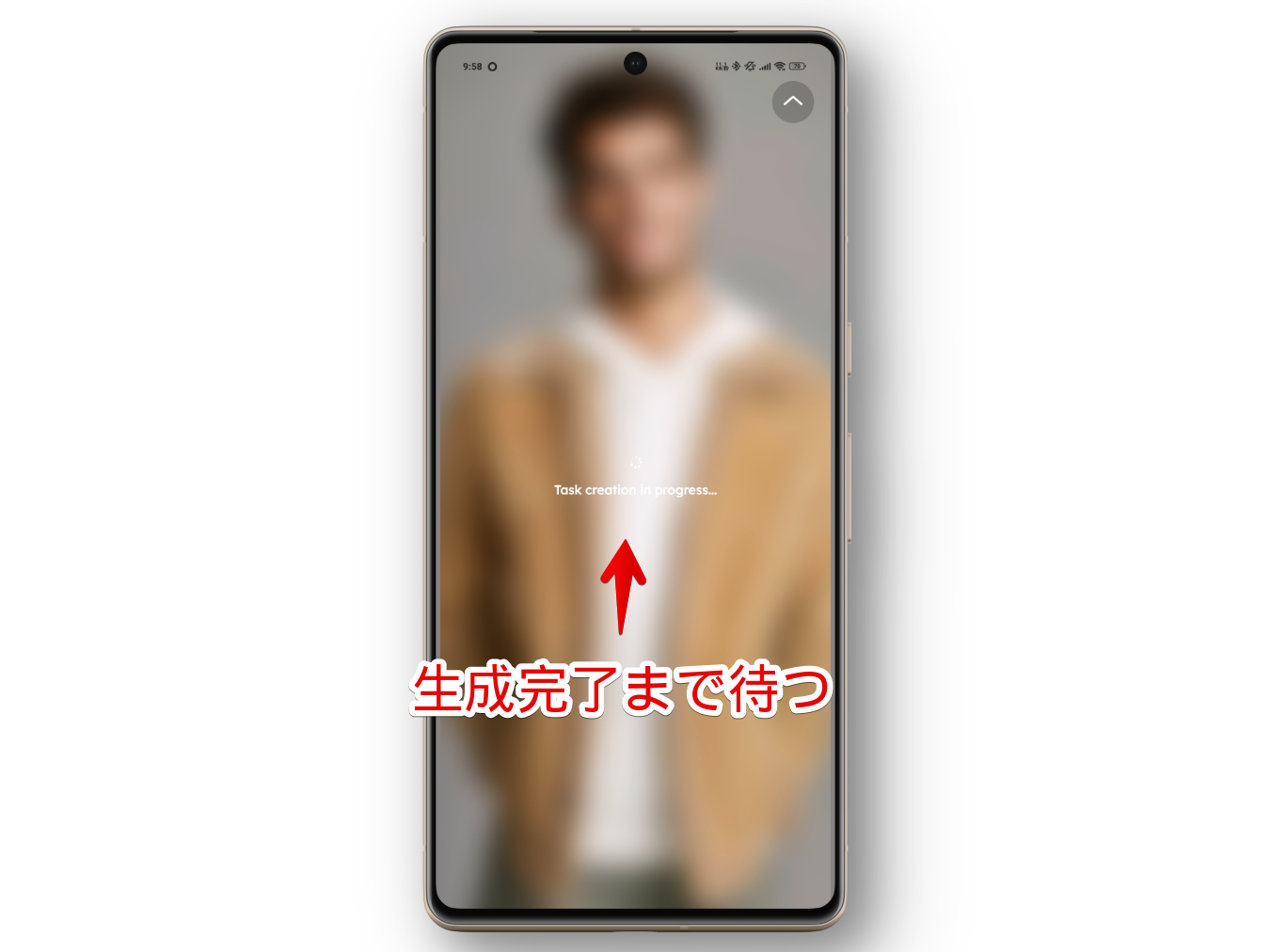
画像が生成されます。右上の保存ボタンでダウンロードできます。
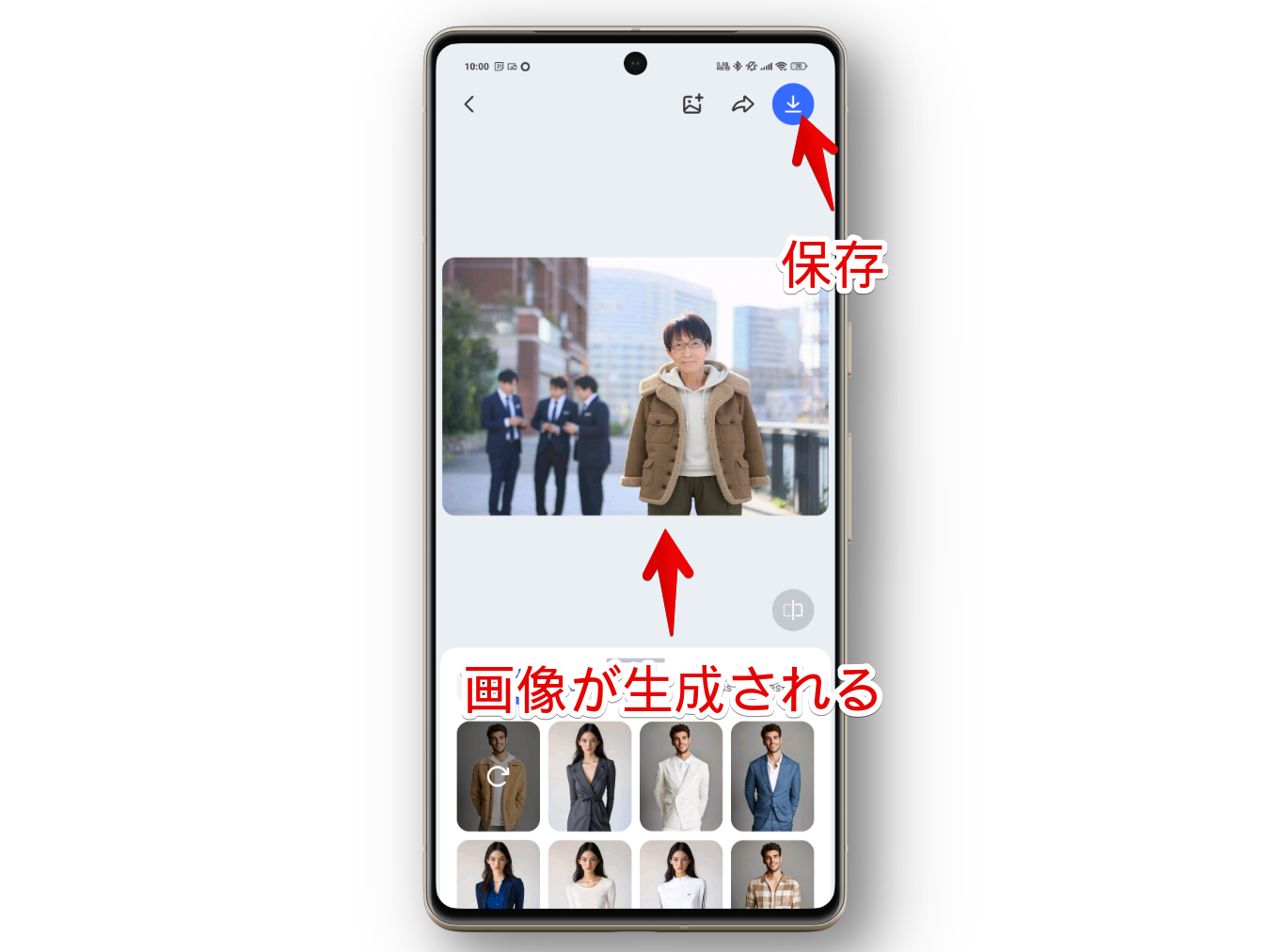
上記画像を見てわかるように無理やりはめ込んだ感じでちょっとどころかだいぶ違和感でした。
何回か試したらいい具合の当たりがでるかもしれませんが、僕はそこまで試していないので分かりません。
ジブリ風AIフィルター
Home画面にある「AI Filter」の「See All」をタップします。
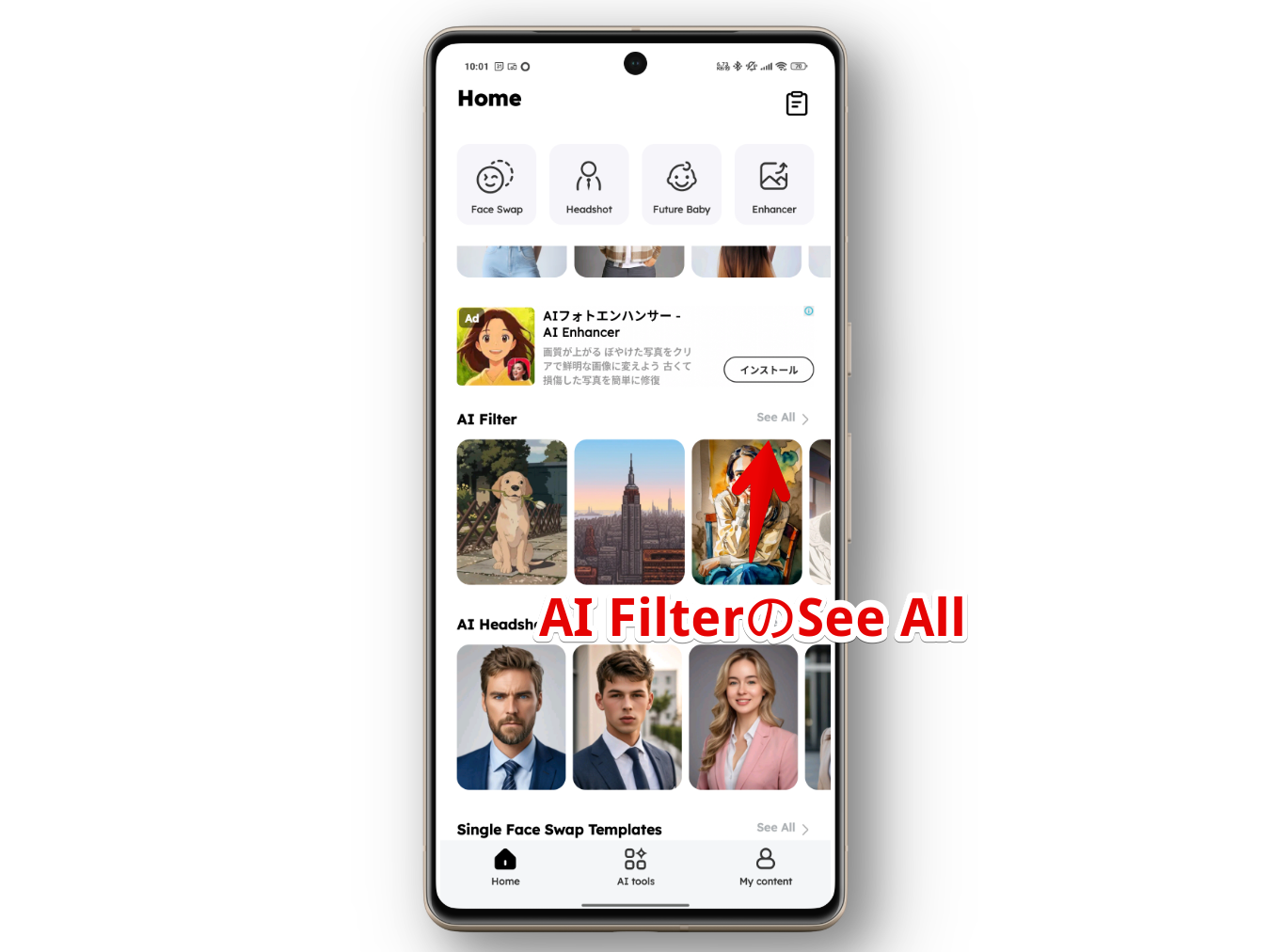
ずらっと表示されるので適用したいフィルターを選択します。
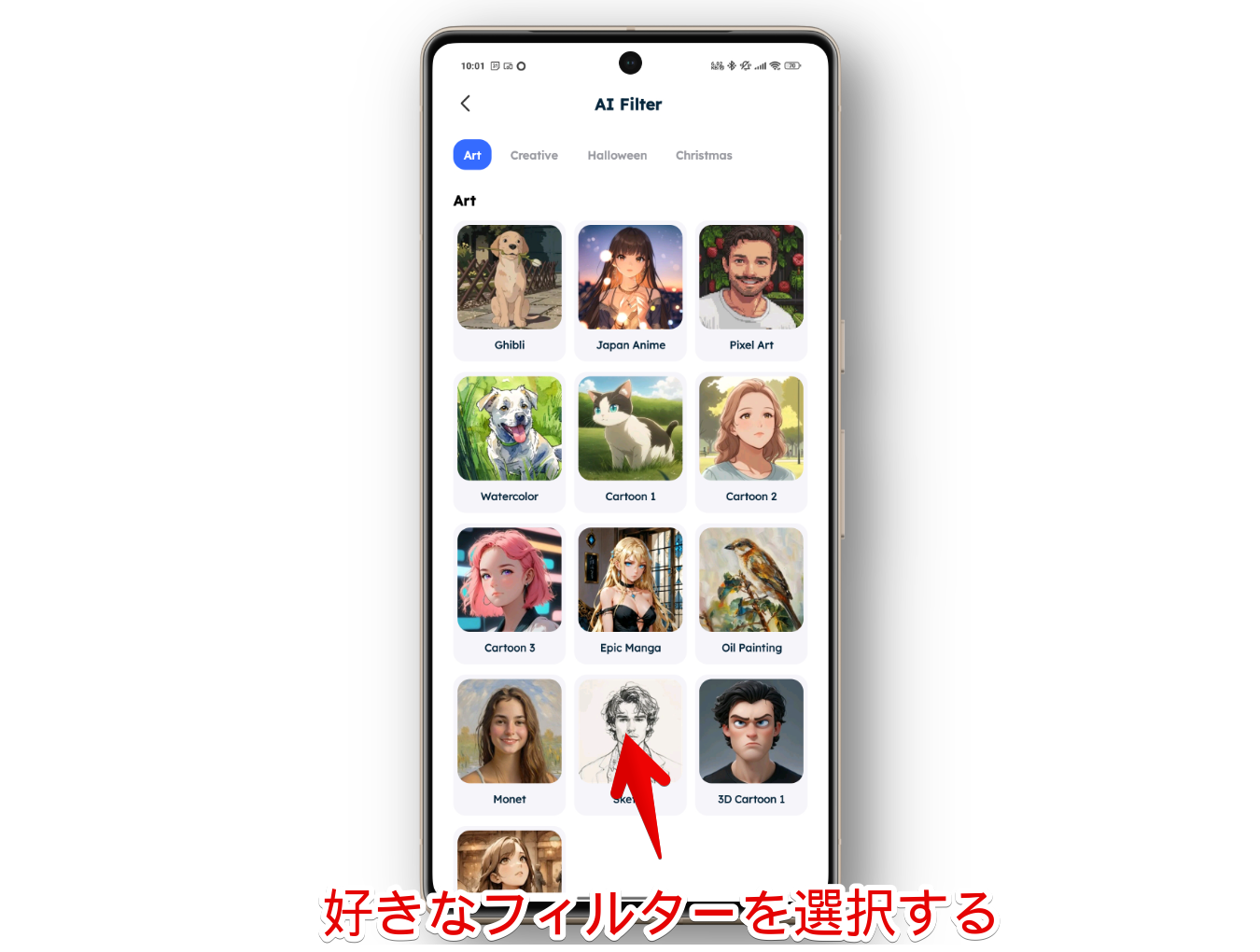
試しに「ジブリ風(Ghibli)」にしてみます。タップして「Open Album」から写真を選択します。
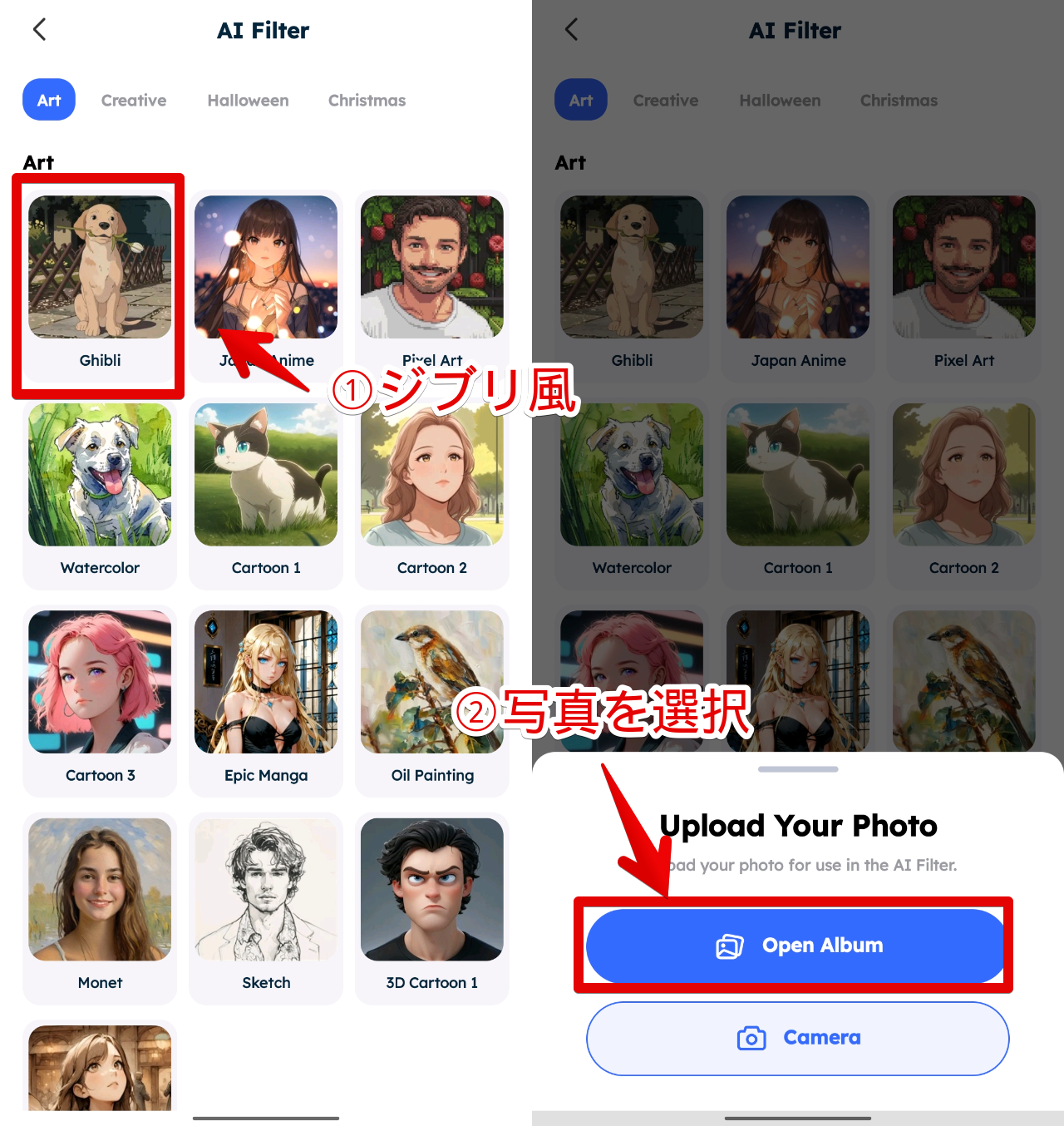
3枚ほど生成してみました。
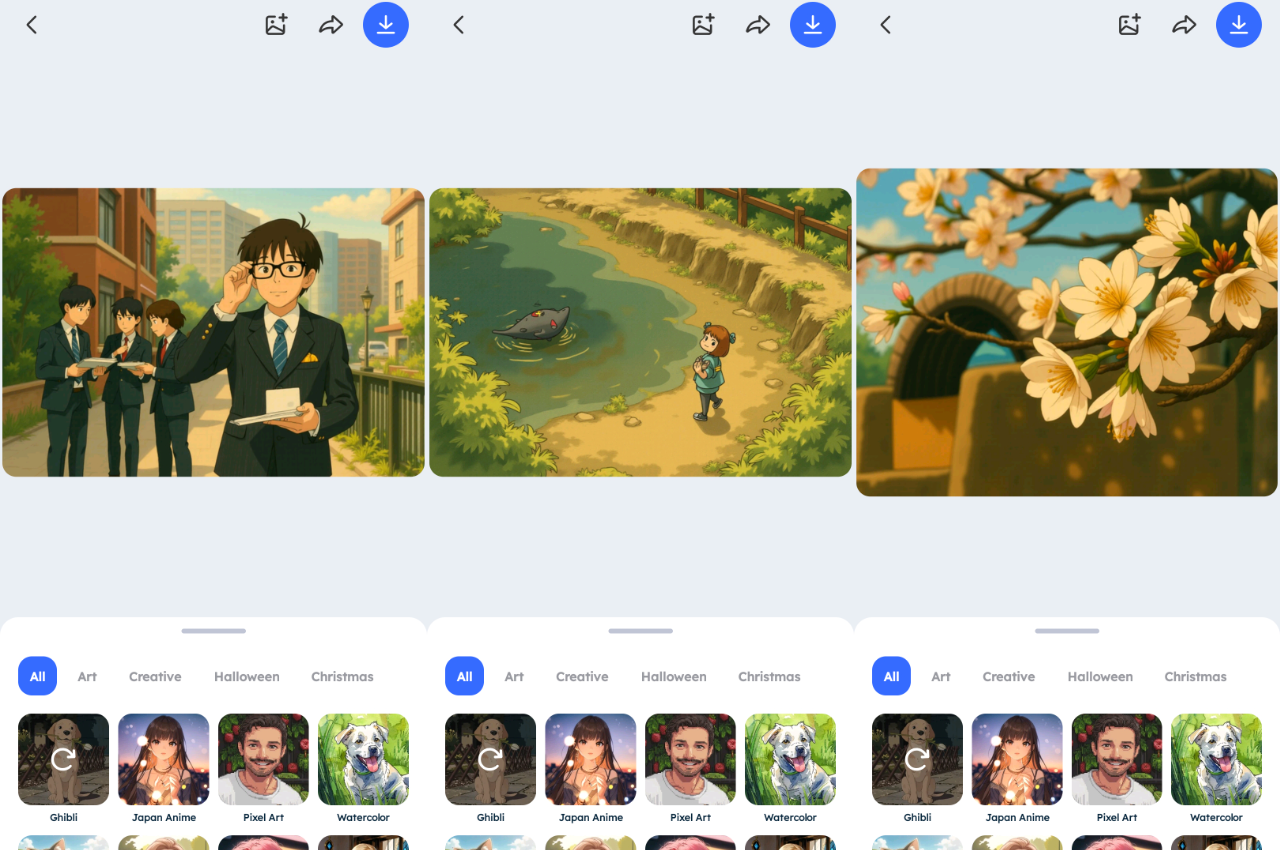
一番左の元画像はこちらで紹介しているフリー素材です。
真ん中と一番右は僕が2025年3月18日発売の「Xiaomi 15 Ultra」で撮影した以下写真です。

参考1:【Xiaomi 15 Ultra】買ってから設定したこと一覧メモ| ナポリタン寿司のPC日記
参考2:PixelからXiaomi 15 Ultraに移行して良かった点・悪かった点 | ナポリタン寿司のPC日記
見て分かるように基本的には元画像とは似て非なる結果になります。構図はそれっぽく似ていますが、細かい部分は全然違います。
特に鳩の写真は全くの別物になりました。鳩が謎の生物になり、湖のほとり、少女、柵、森と元画像には一切ない部分が付け加えられていました。
フィルターアプリ…というよりは、プロンプトに画像を渡すタイプのイラスト生成アプリってほうがしっくりきました。
アニメ風AIフィルター
「Japan Anime」フィルターを試してみました。それっぽい…のかな。
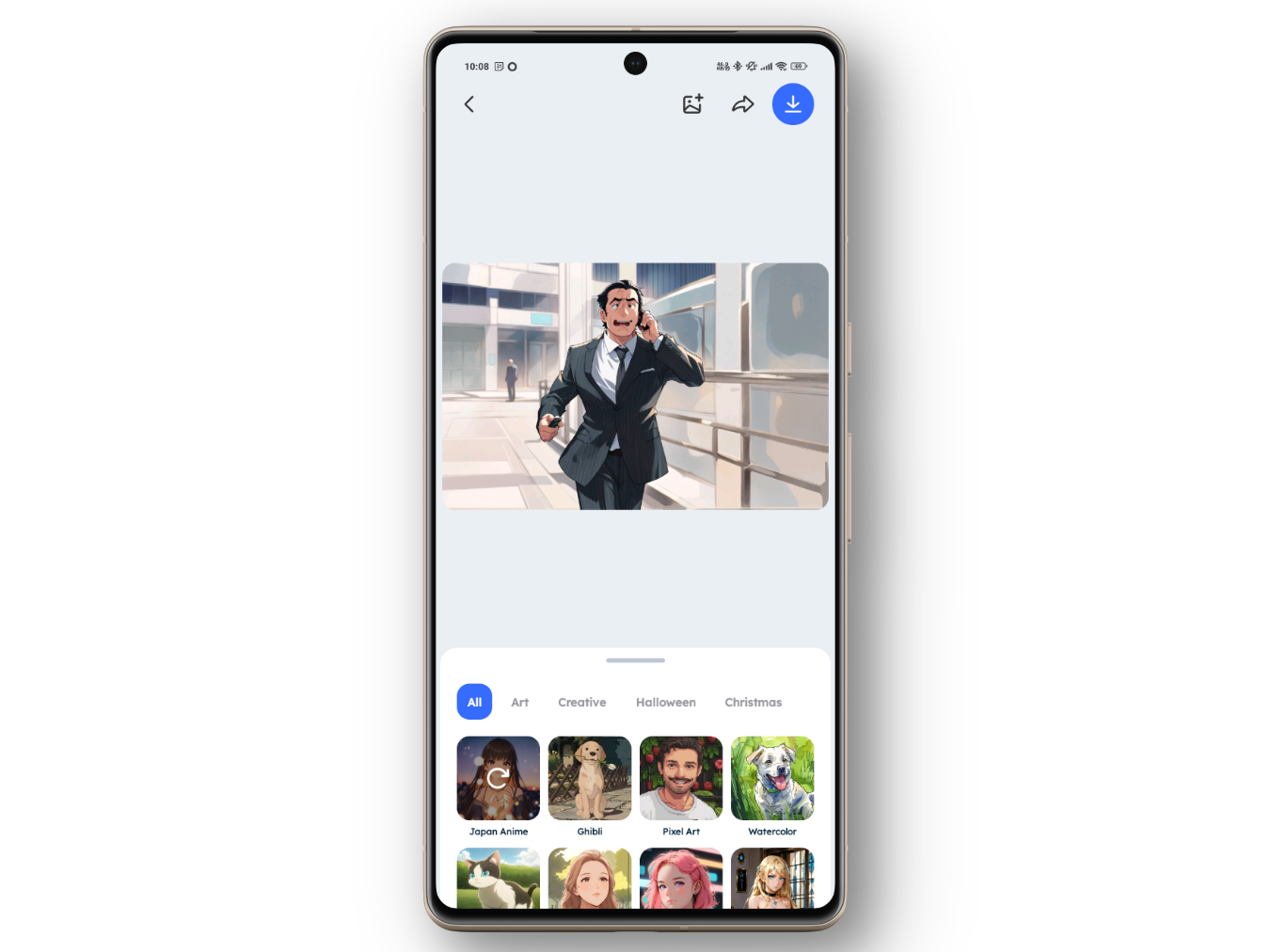
ピクセルアート風AIフィルター
「pixel Art」フィルターを試してみました。
人物系は構図自体はある程度守ってくれる印象でした。背景などの細かい部分は別物です。
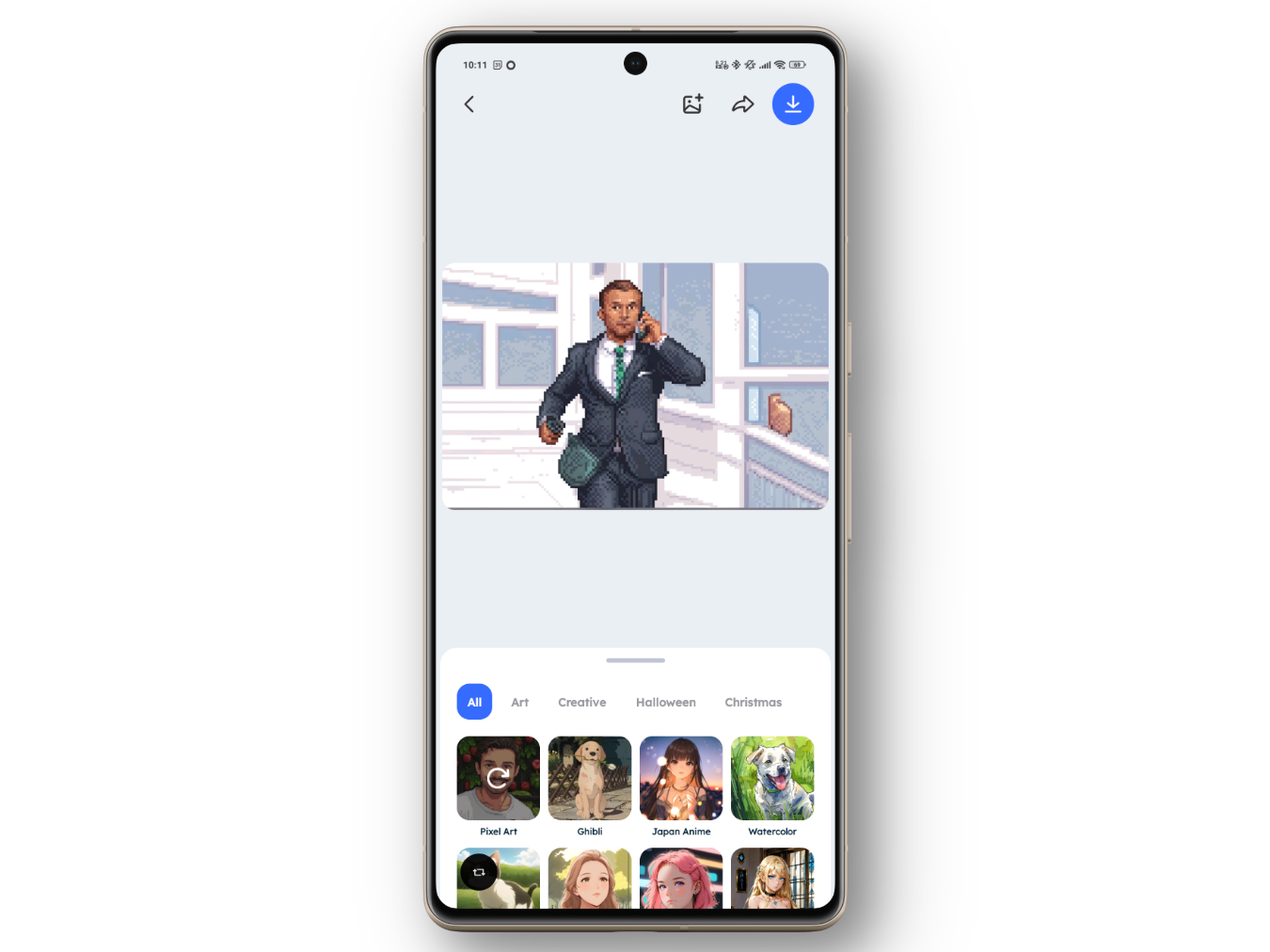
府中焼きを3つのフィルターに変換
「Xiaomi 15 Ultra」で撮影した府中焼きを変換してみます。
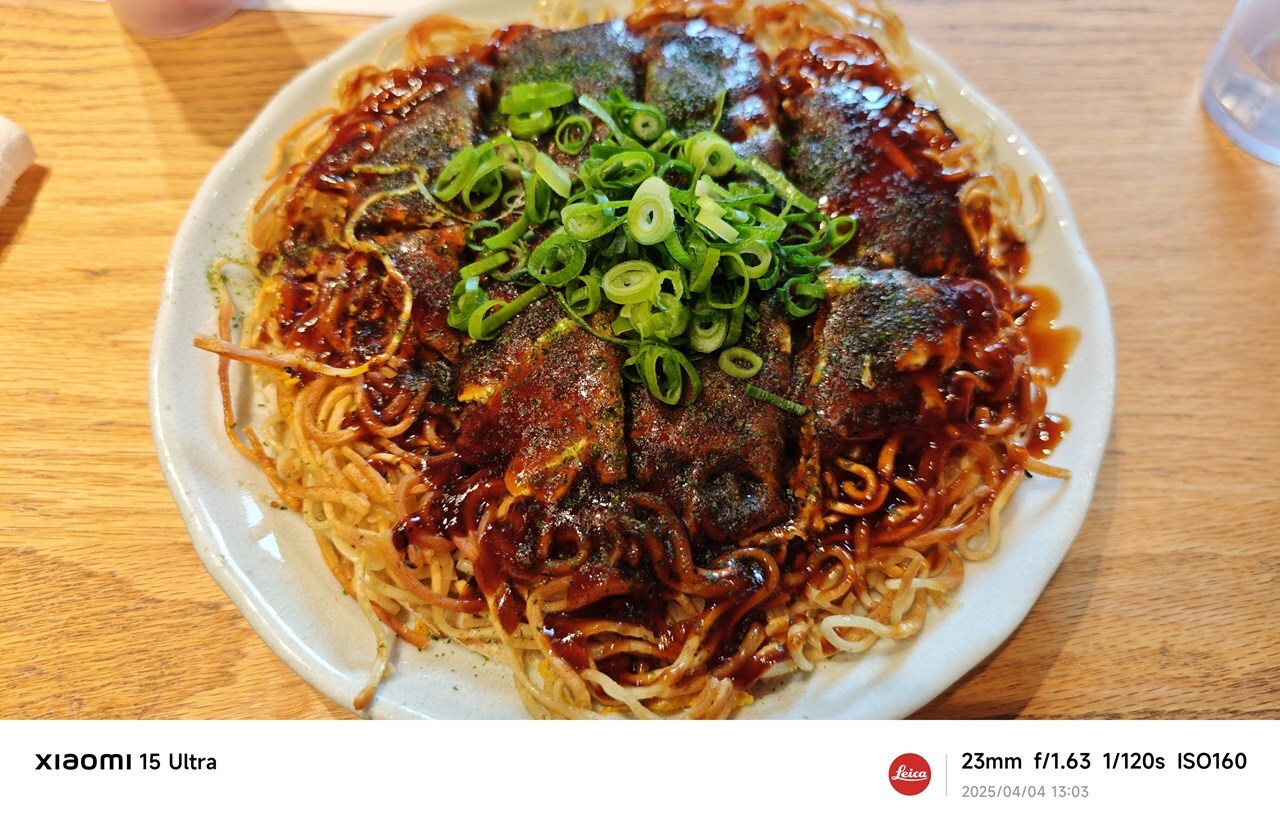
水彩画風(Watercolor)、アニメ風(Japan Anime)、スケッチ風(Sketch)の3つに変換した比較写真を貼っておきます。
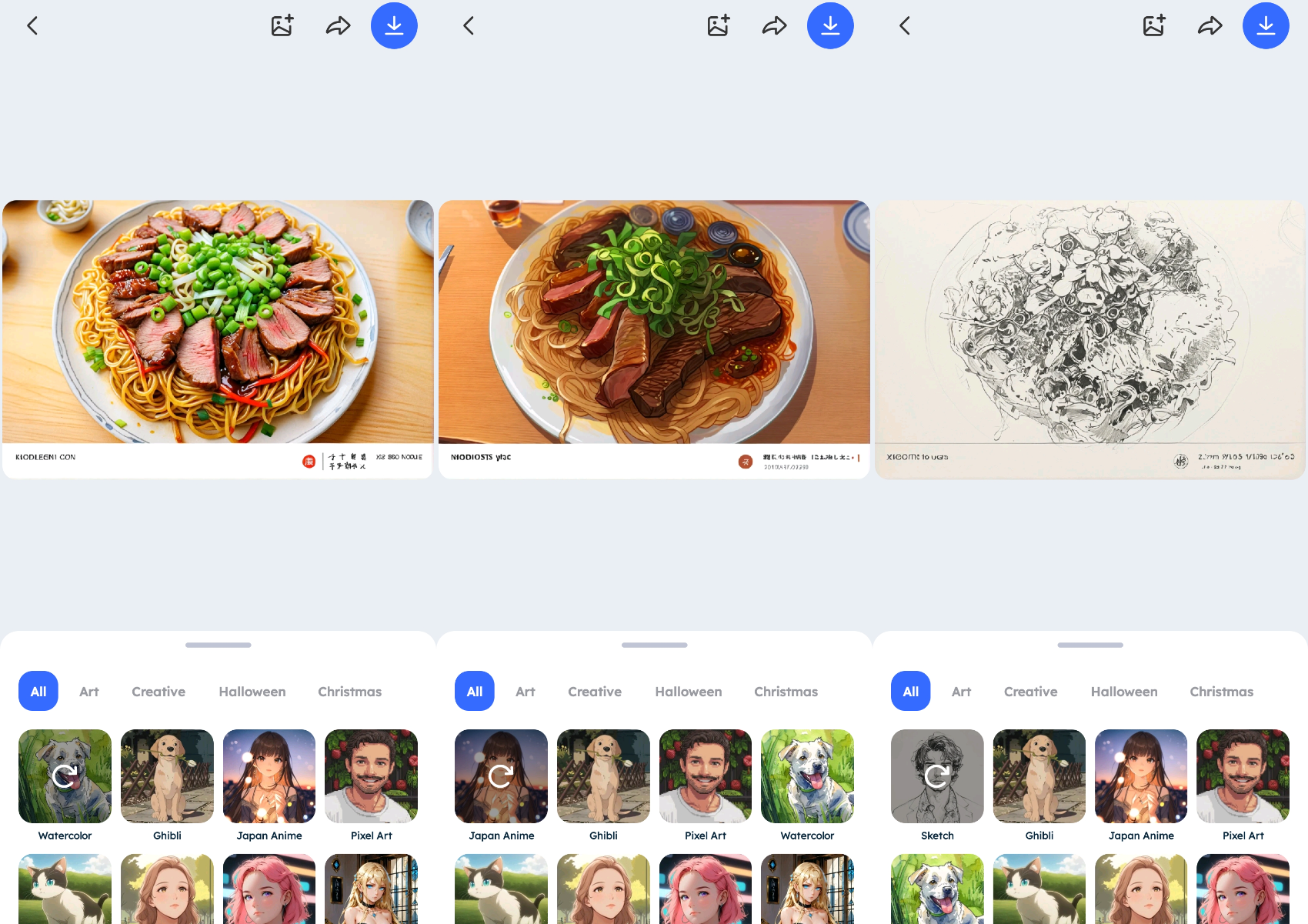
やっぱり単なるフィルターではなくAIイラスト生成で0から構築しているような感じでした。
府中焼きの認識が難しかったのか焼きそばの上に肉を乗せたイラストになってしまいました。雰囲気はあります。
背景除去
写真の背景を透過できます。
下部の「AI tools」→「Bg Remover」をタップします。
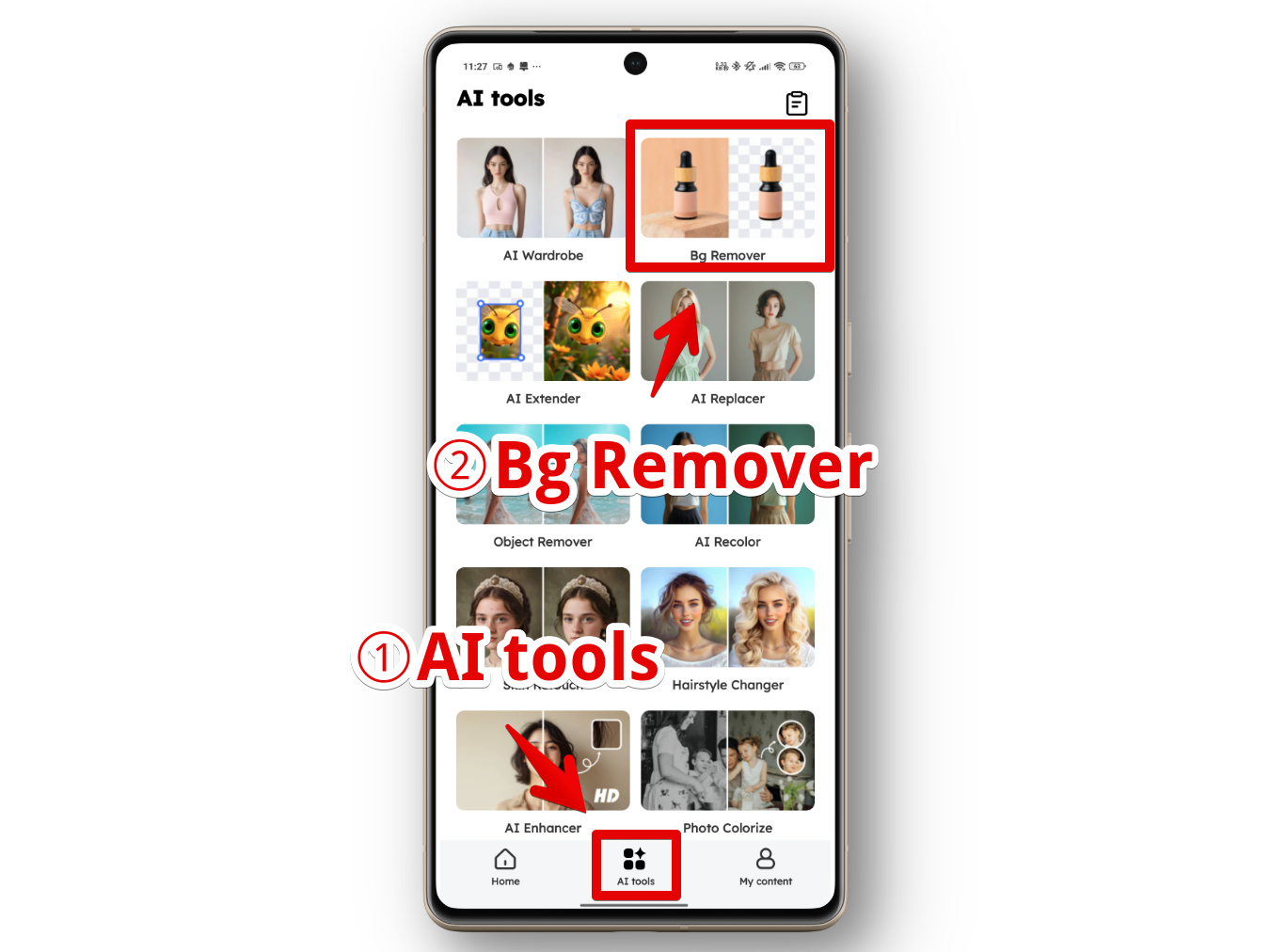
「Upload Your Photo」から透過させたい写真を選択します。
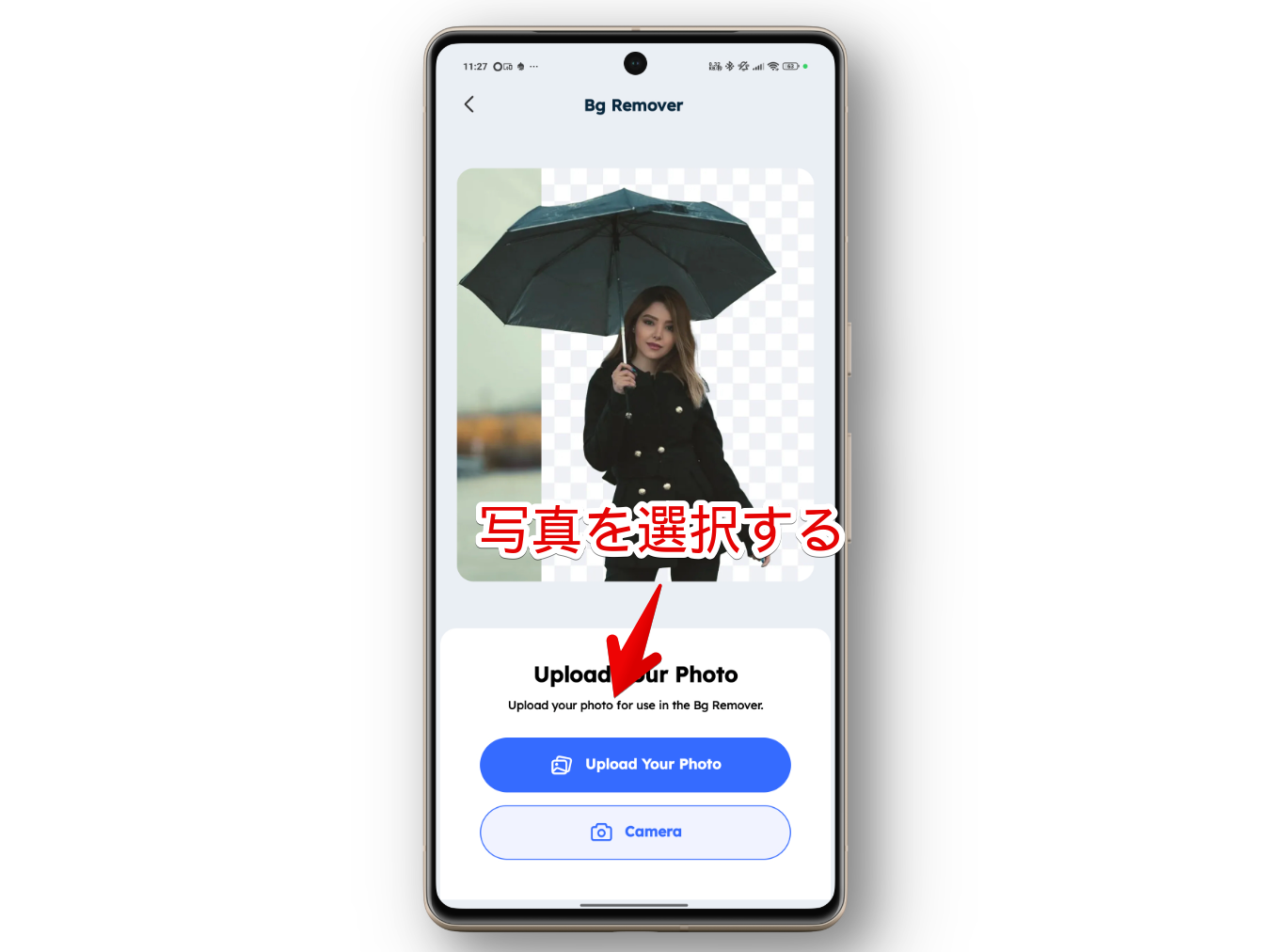
試しに以下の錦帯橋(山口県岩国市)で撮影した桜の写真を使ってみます。
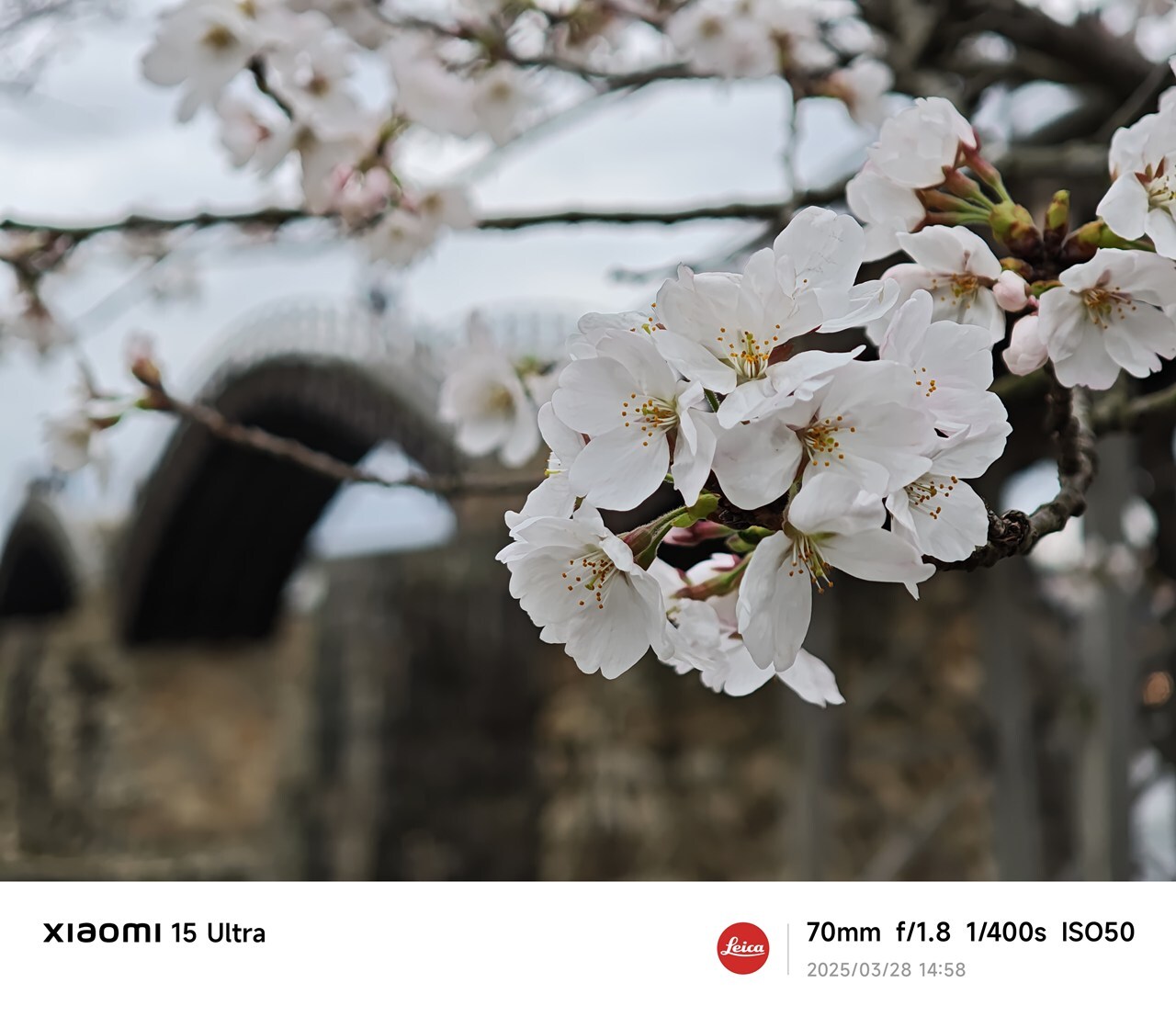
写真を選択したら自動的に透過作業が開始されます。
完了したら透過した部分が市松模様で表示されます。ちゃんと前面にある桜だけ残って背景の錦帯橋は透過されていました。
下部にあるタイルをタップすると背景色を変更できます。透過ではなく単色にしたい場合ここで好きな色を選択しましょう。「Picture」で単色ではなく好きな壁紙に差し替えられます。
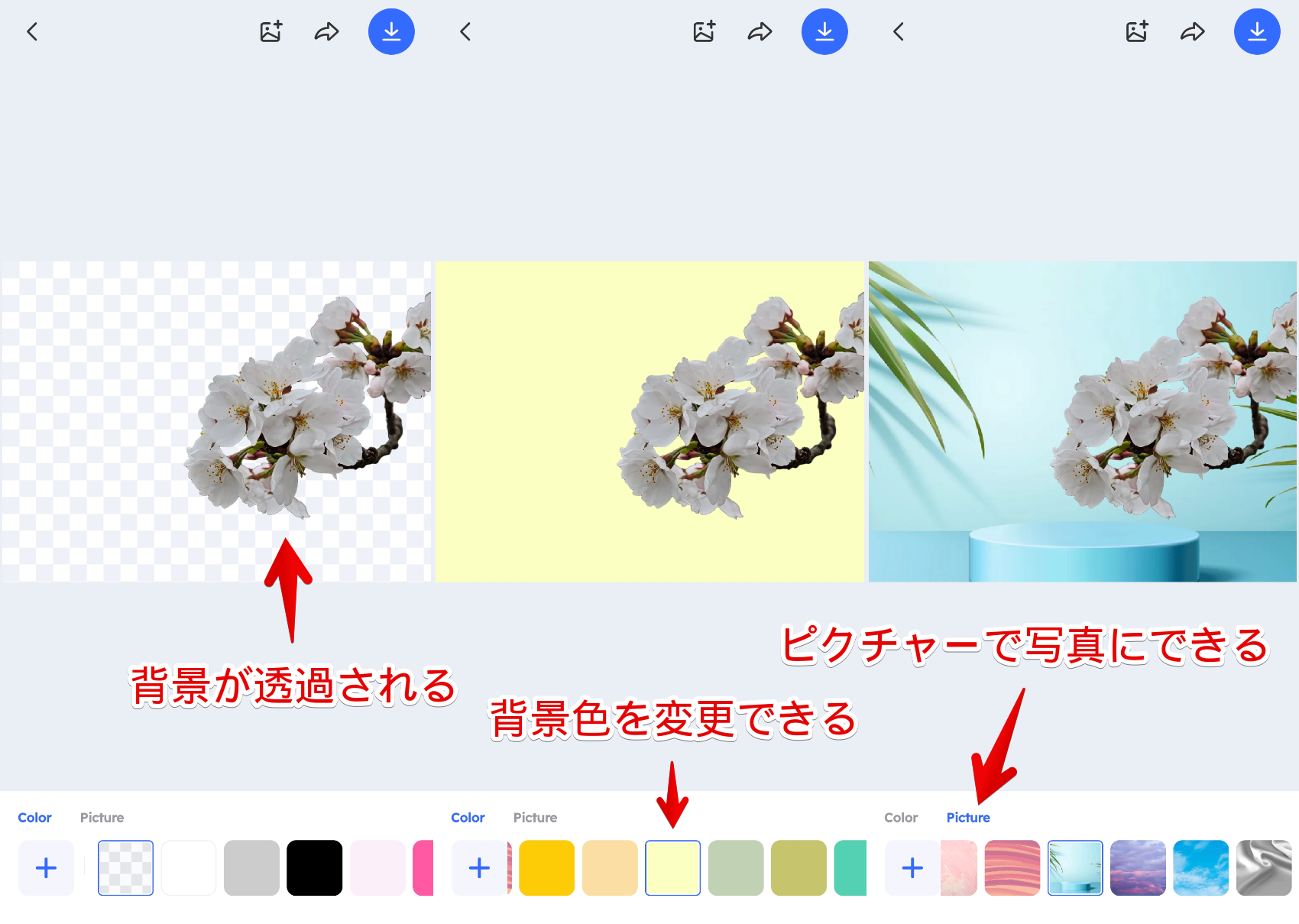
右上の下矢印ボタンをタップすると画像保存できます。
もう一枚車で試してみました。
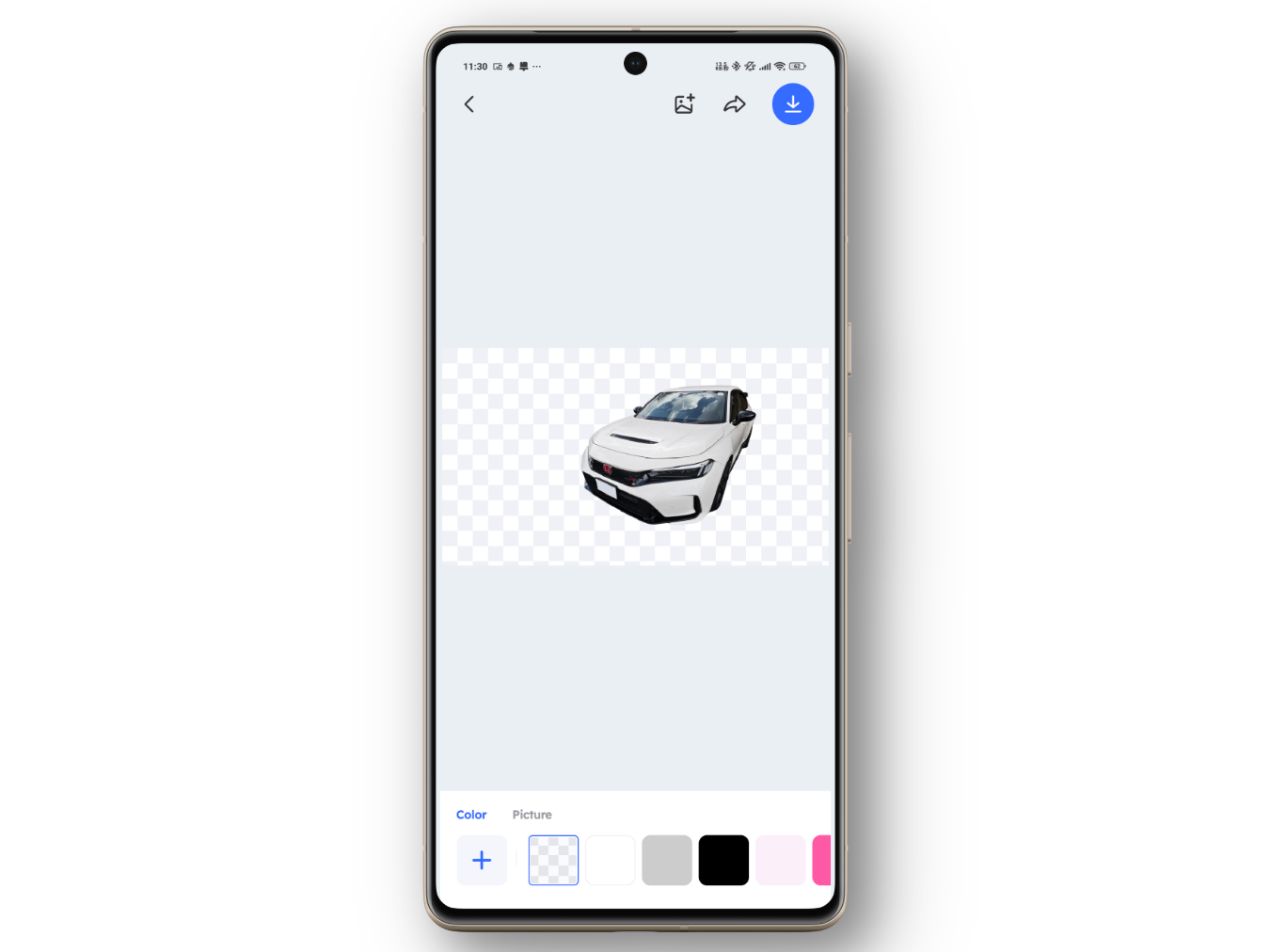
元画像と結果の比較を貼っておきます。いい具合に透過されていました。

注意点として、画像サイズがある程度縮小される点です。
上記の車はもともと4000pxくらいだったのですが、透過した後は1000pxくらいに縮小されていました。高解像度の画像をサイズ変えずに透過させたい場合には不向きです。
透過後「waifu2x-caffe」などのAI拡大ツールを使うのもアリっちゃアリですが、やっぱり元画像とまんま同じにはならないかなと思います。
背景除去といえば「Background Removal – a Hugging Face Space by not-lain」も便利です。
画像拡張
AIで存在しない部分を付け加えられます。
下部の「AI tools」→「AI Extender」をタップします。画像を選択して、広げたい範囲(アスペクト比)を設定します。
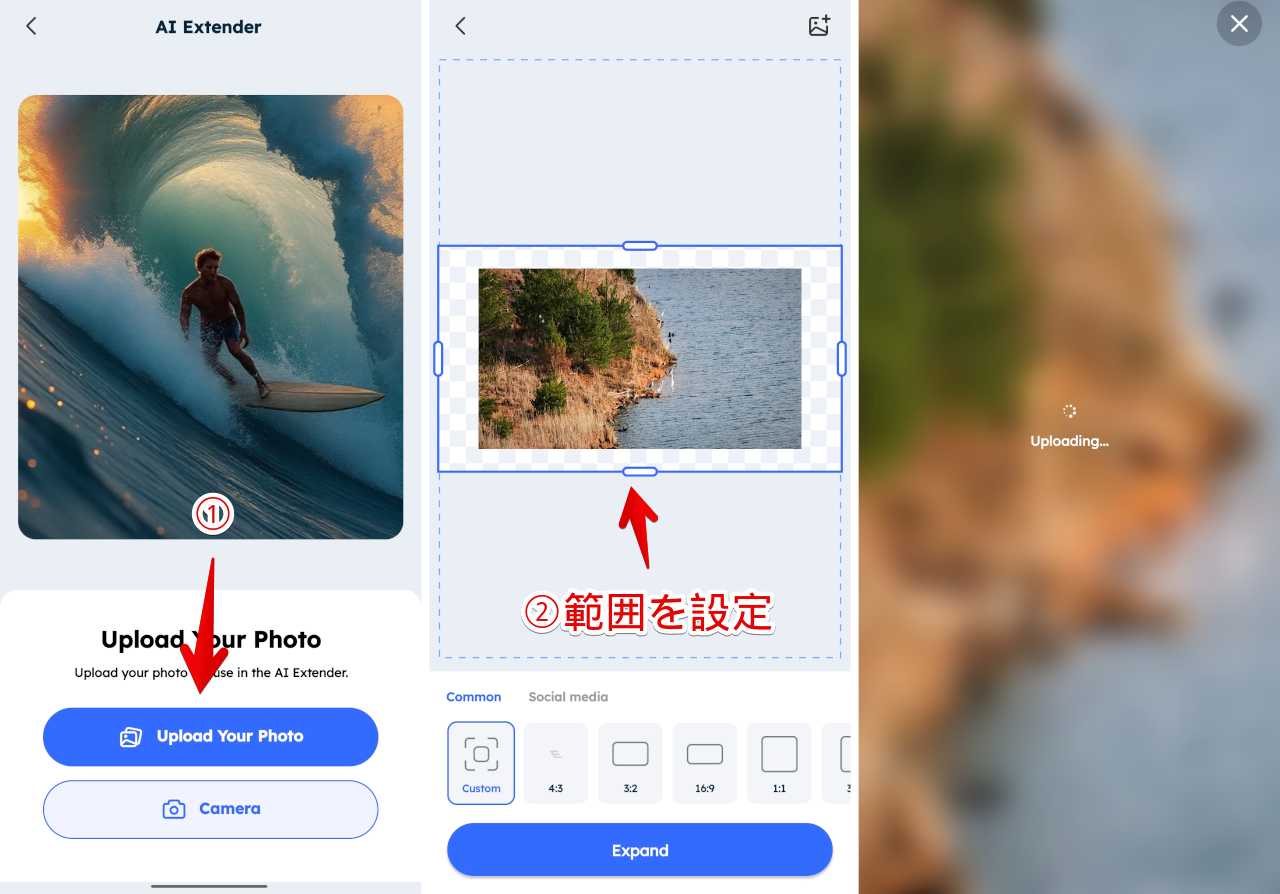
画像が拡張されます。比較画像を貼っておきます。上が元画像、下が拡張した画像です。確かに海や島の範囲が広がっています。もちろんAIなのでそれが正しいかどうかは別です。
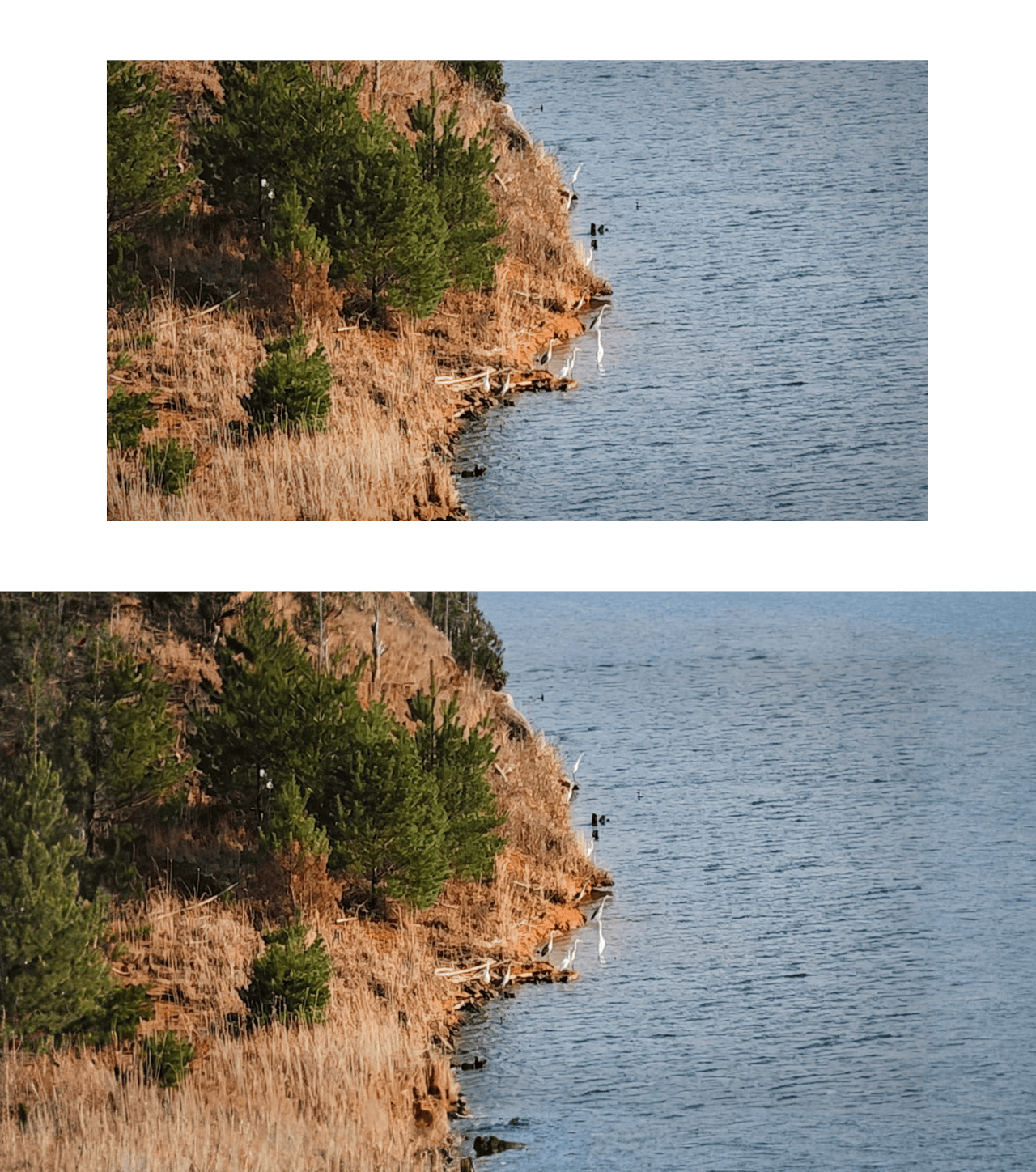
撮影したのは僕本人なので映っていない部分の景色も知っているんですが、まぁ確かにそれっぽいっちゃそれっぽいです。
不要な人や物の除去(消しゴムマジック)
Google Pixelでおなじみの消しゴムマジック機能を使えます。背景に映っている物や人をはじめからなかったかのように消せます。
試しに以下の鳩写真を使ってみます。

下部の「AI tools」→「Object Remover」をタップして写真を選択します。
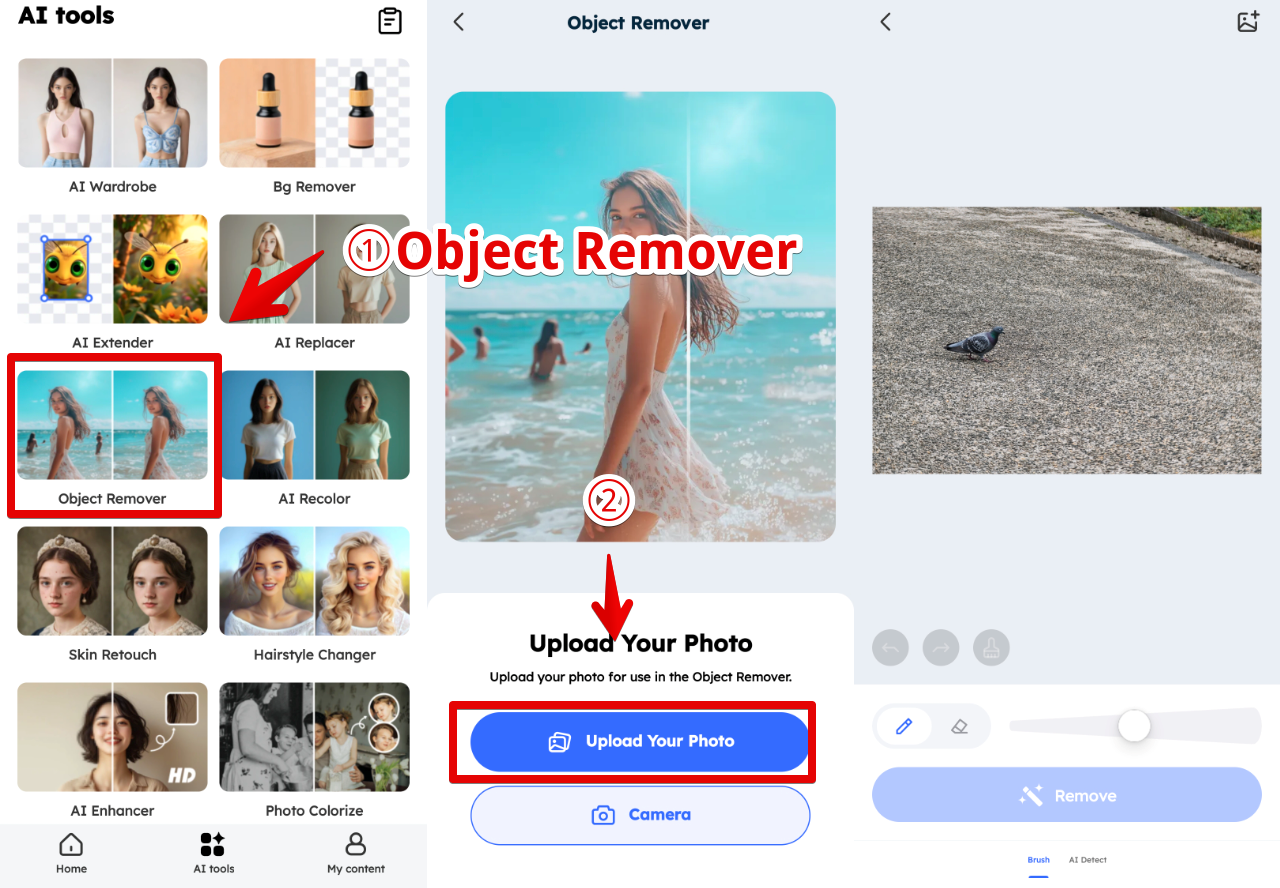
ブラシサイズを調整して、消したい物体を塗りつぶします。しっかり覆えたら「Remove」をタップします。
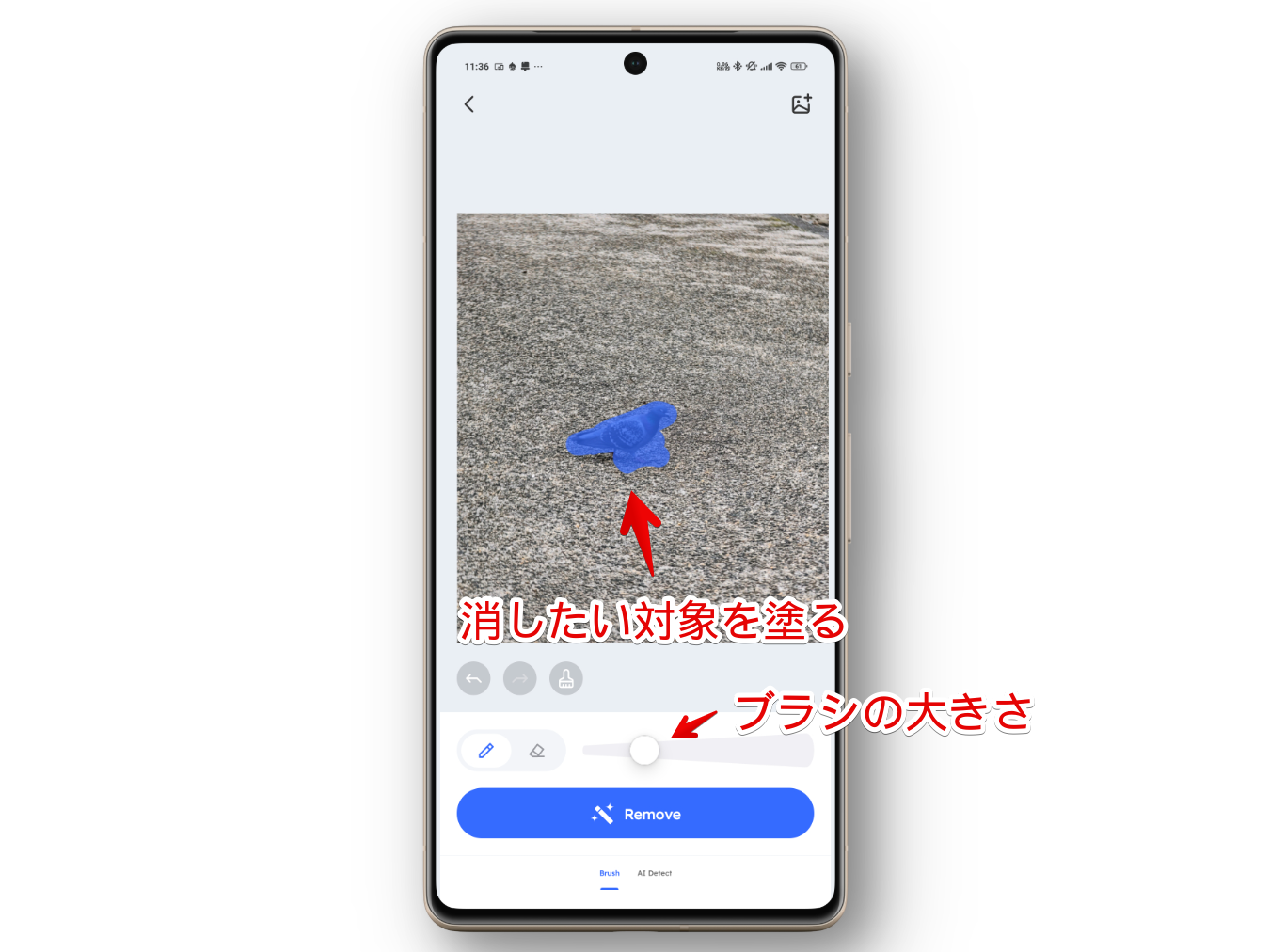
除去が開始されて完成したら見事消えています。右上のボタンで保存できます。
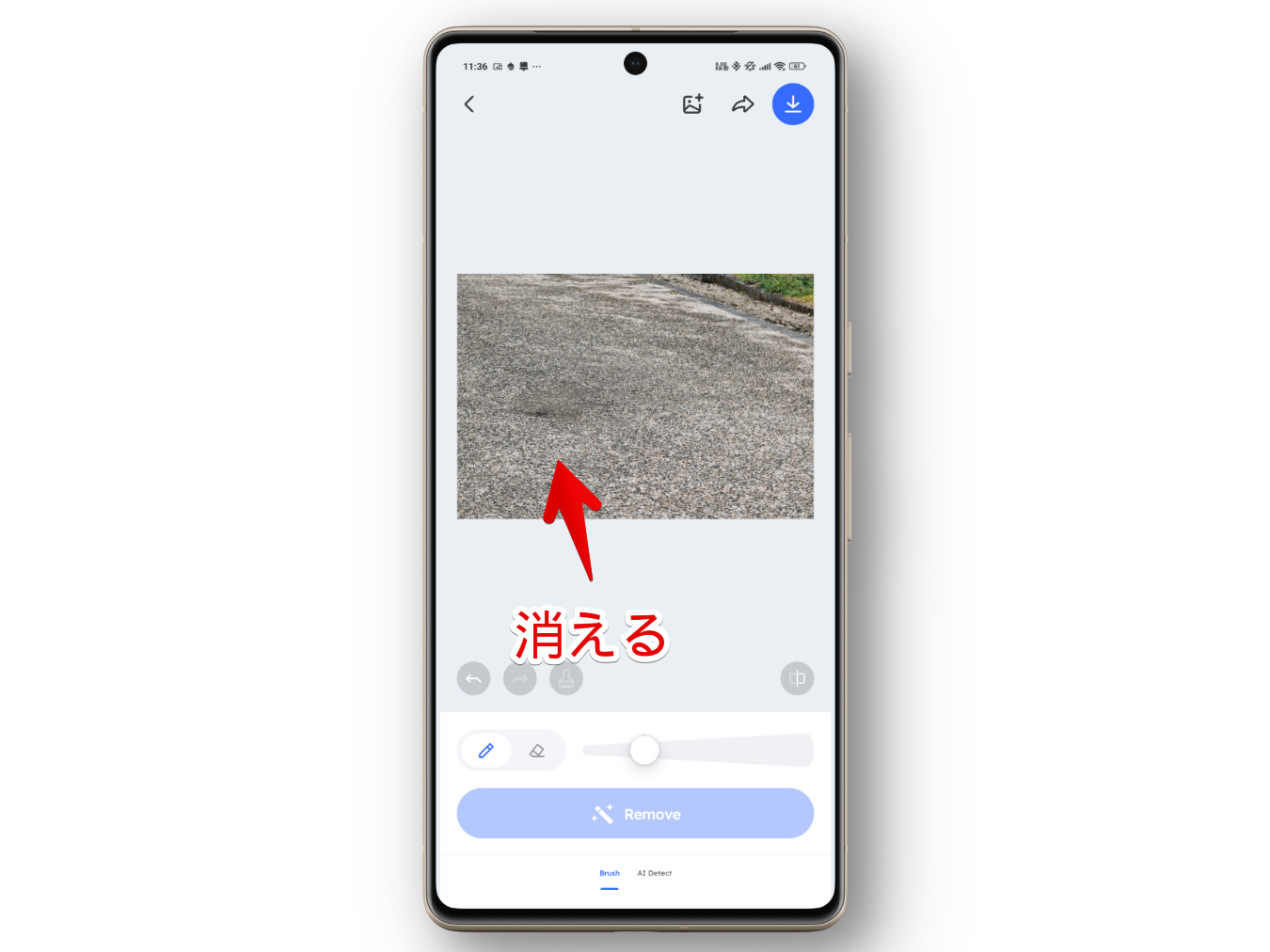
登山途中に三脚を立ててカメラ撮影していた写真でも試してみました。三脚とカメラが最初からなかったようになりました。
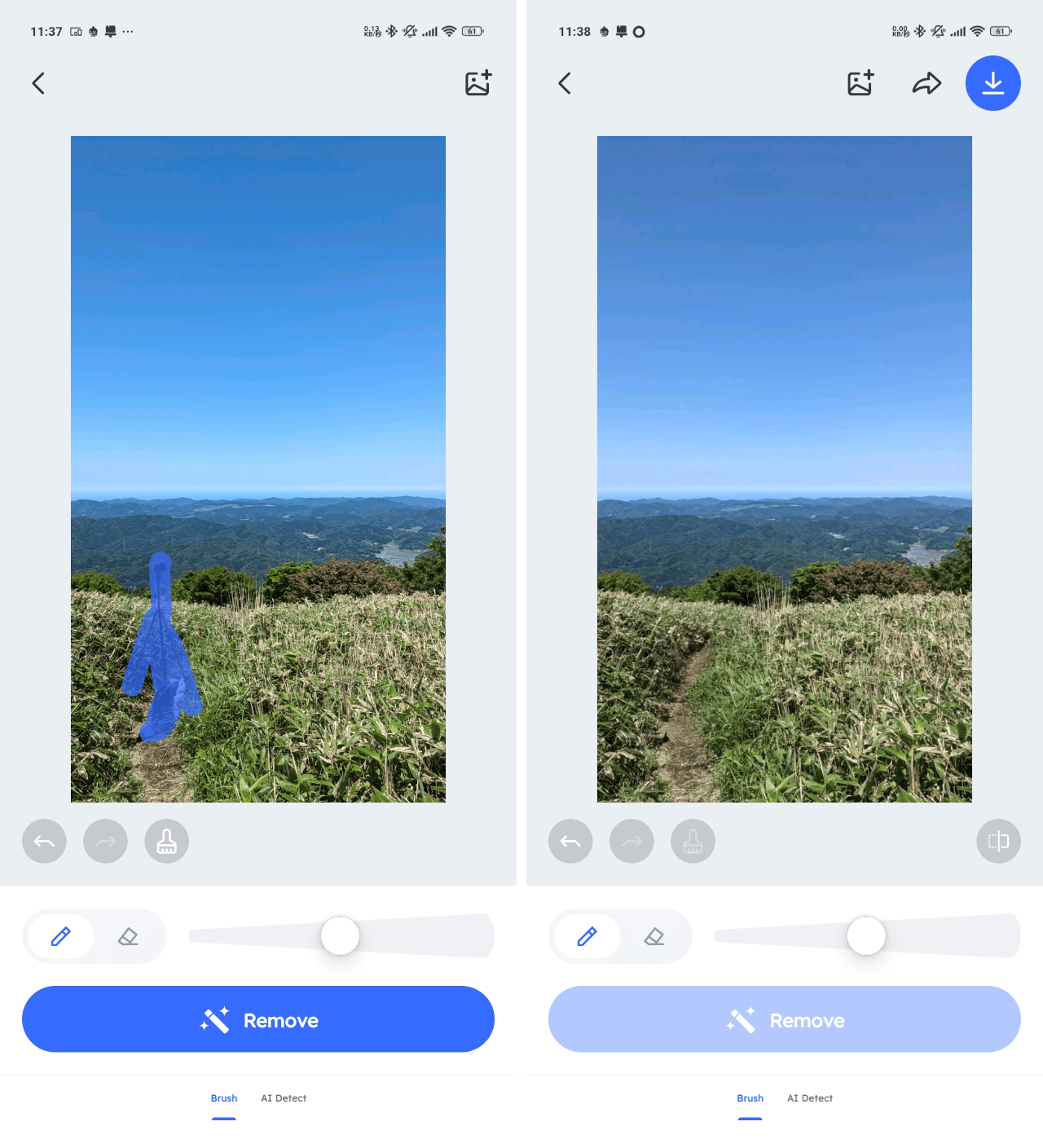
その他のAIツール
下部の「AI tools」からその他のAIツールにアクセスできます。
背景透過、背景の不要な物の除去などの基本的なものから、髪型変更、肌加工、白黒写真のカラー化、子供の顔予想、顔入れ替えなどユニークなものもありました。
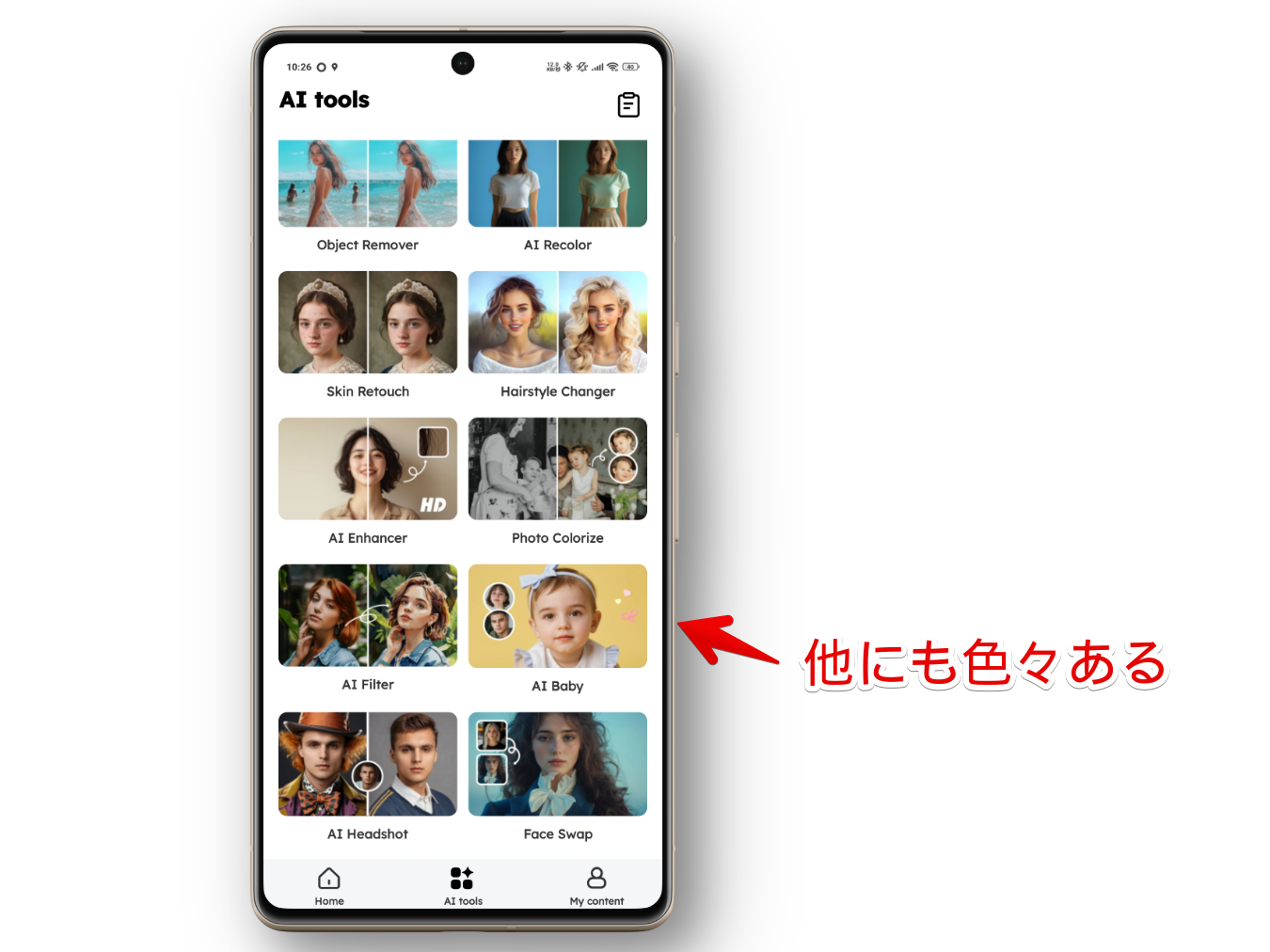
詳しくは公式サイトを参考にしてみてください。
無料プランだとすぐに制限がくる
本アプリの注意点として無料プランだとすぐに制限がきます。
「Daily free limit reached」と表示されてそれ以上生成できなくなります。解除するには一定時間(1日とか)待つか、「Unlock」をタップして広告を視聴します。
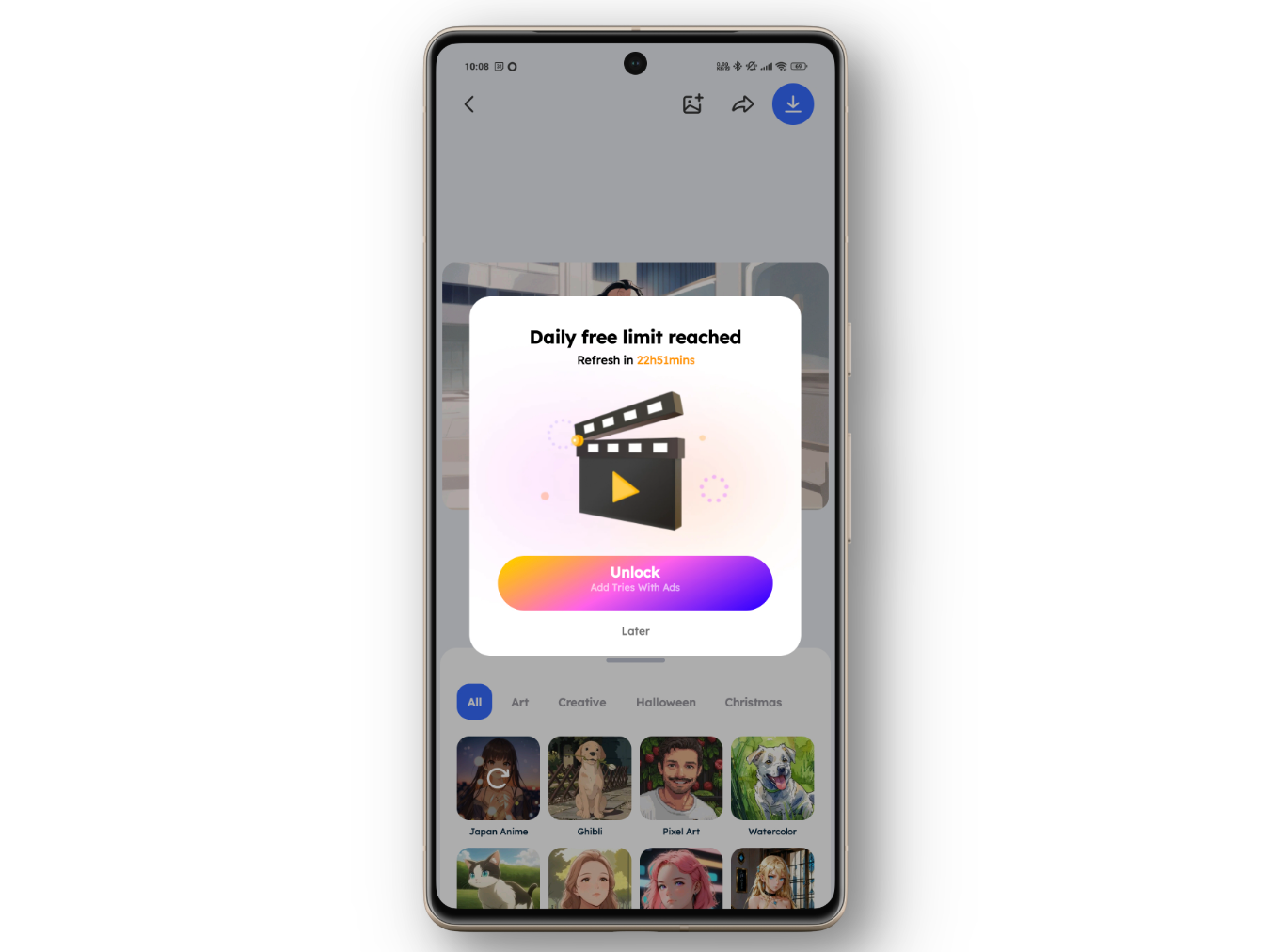
数十秒のアプリ内広告動画を視聴することで1クレジット(一回分の生成)付与されます。
感想
以上、AIを使って既存写真・画像を加工できるAndroid・iOSシェアウェアアプリ「AIEASE」についてでした。
既に世の中には沢山のAIイラストアプリやソフトが出回っていますが、本アプリは比較的初心者向けかなと思いました。細かいプロンプトの指示や設定が不要で気軽に生成できます。
その分思い通りの結果にならないこともありますが、お試しでAIに触れて遊んでみたいって方にはいいかもしれません。
最後に「X(旧Twitter)」で流れてきたジブリ風のAIイラスト生成についてのポストをあれこれ貼っておきます。
流行の「ジブリ風」画像生成 文科省の見解「作風の類似のみなら著作権侵害に当たらない」https://t.co/NhGNqnROAA
— 産経ニュース (@Sankei_news) April 16, 2025
米オープンAIは3月25日、生成AI「チャットGPT」の新たな画像生成機能を発表し、作風を指示して画像を加工することが可能となり、ジブリ風に描いた画像などがSNS上であふれた。
ChatGPTでジブリ風の画像を生成できることが話題となっているが、ジブリ風だけでは著作権侵害にはならない。生成画像がジブリのキャラと似ている場合に限り著作権が問題となる。したがってジブリキャラと似ている場合には使わない方が良い。
— 福岡真之介 弁護士/sfukuoka.eth (@shin_fukuoka) March 28, 2025
→続くhttps://t.co/UmjdFtmW9T
めちゃくちゃジブリ風加工が流行ってて、
— 太田 唯 (@SmileY0925) April 5, 2025
なんなら簡単にアニメーションにもできるらしくて、
「唯ちゃんやらないの?」とたくさんDM頂いてるんですが、
三度の飯よりジブリが好きな私個人の心としてはですね(爆)、
著作権云々とかってのは一回おいといて(それも大事だけど)、… pic.twitter.com/Gf9l7fpXy7
既に誰かが仰ってるかもですが、私からも改めて。
— プライベート (@wwwwprivate) March 30, 2025
ジブリ風の画像が出せるようになったから著作権侵害に繋がる恐れが出たのではなく、もともと著作権侵害に繋がる恐れがあることをジブリ風の画像が出せるようになったことでわかりやすくなっただけです。 https://t.co/EKBcaZyPZa
流行りに便乗してお遊び🫠
— うみ🐬ONCE🍹 (@once_umi9) April 8, 2025
MISAMOちゃんをChatGPTで
ジブリ風 ディズニー風
ワンピース風 クレしん風 pic.twitter.com/buEtLplJSB
弁護士さんや文科省さんは、ジブリ風なだけで実際ジブリに登場するキャラに似ていなければ著作権法違反にはならないとポスト(見解)していましたが、現状まだ法律が追い付いていないだけで今後違反になる可能性も無きにしも非ずなので、利用は自己責任です。
法律自身が喋っているわけではなく、法律を知っている人間が喋っていることなので、その人の意見が100正しいとも限りません。結果的には著作権法違反になってしまうこともおおいにあると思います。
出力した結果は著作権法違反にならないとしても、作る過程がアウトの可能性もおおいにあると思います。例えばジブリの画風をAIが勝手に学習している…とかね。
0からジブリって言葉を認識してジブリ風のイラスト生成するなんて無理ですよね…?AIってもうそれもできているのかな?
僕はドドドド素人なので詳しい仕組みは全く分からないんですが、そのジブリ風のイラストを生成するまでの過程(学習)でジブリのイラストを無断学習していたとしたらそのAIを作った人が問題に問われると思います。
法律ではセーフだとしても倫理観、マナー、モラルなど別視点の問題も沢山あります。
現状曖昧なラインということを理解した上で、あくまで個人で楽しむ目的で使うのがいいのかなと思います。
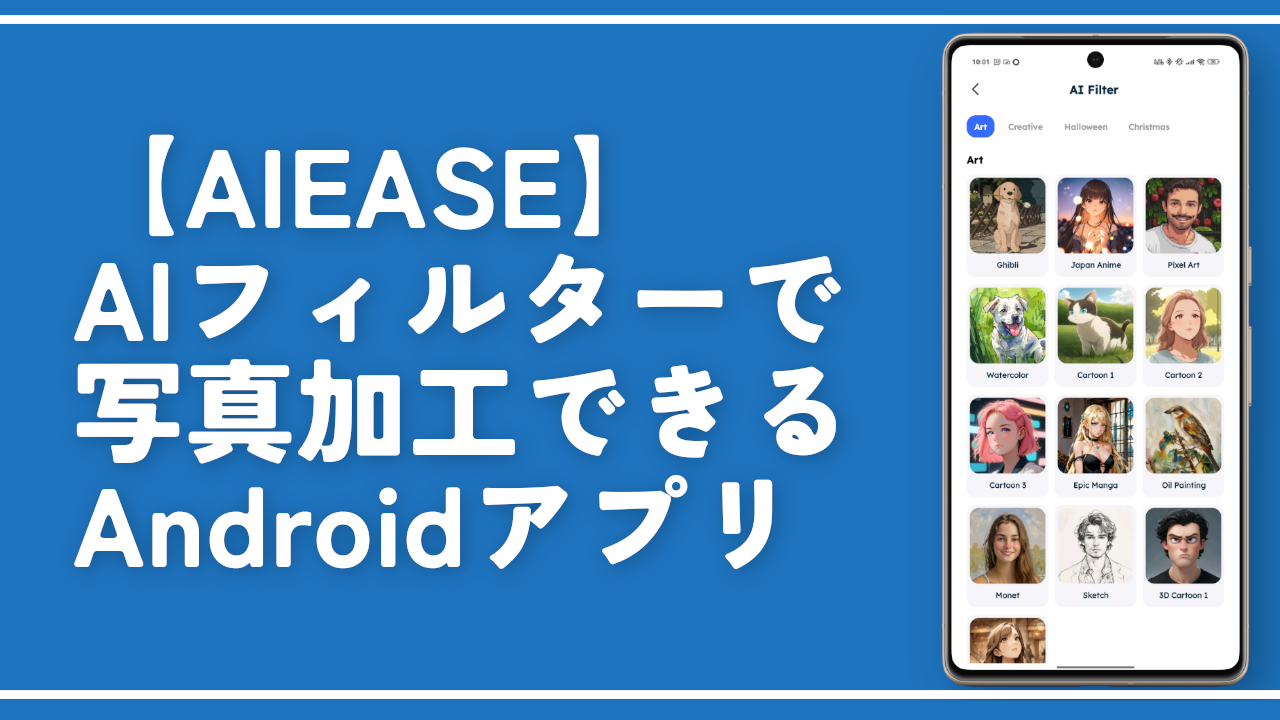



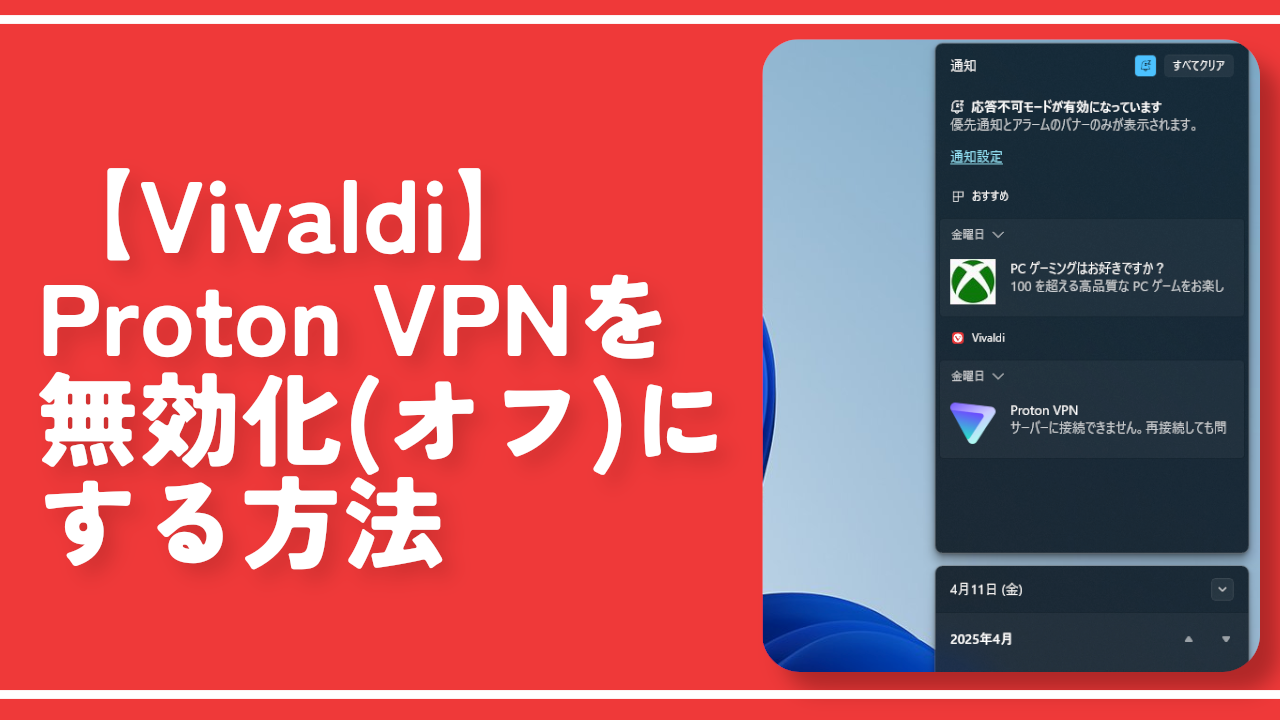

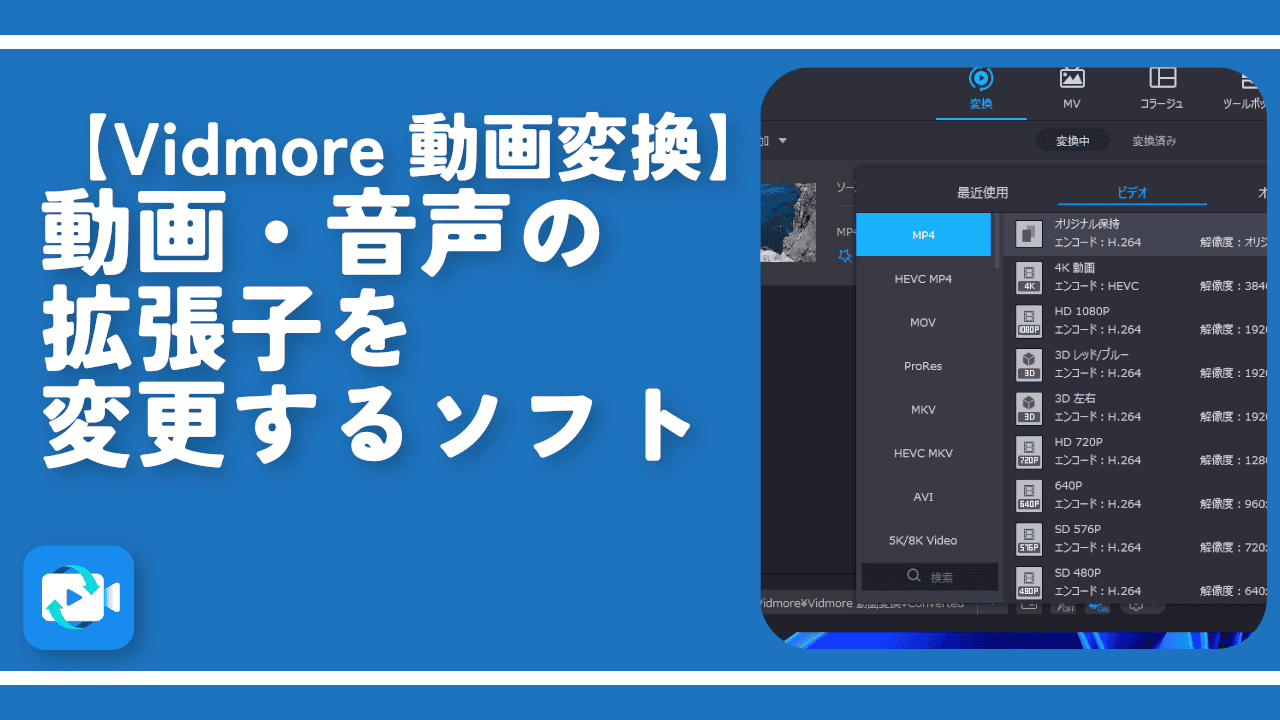
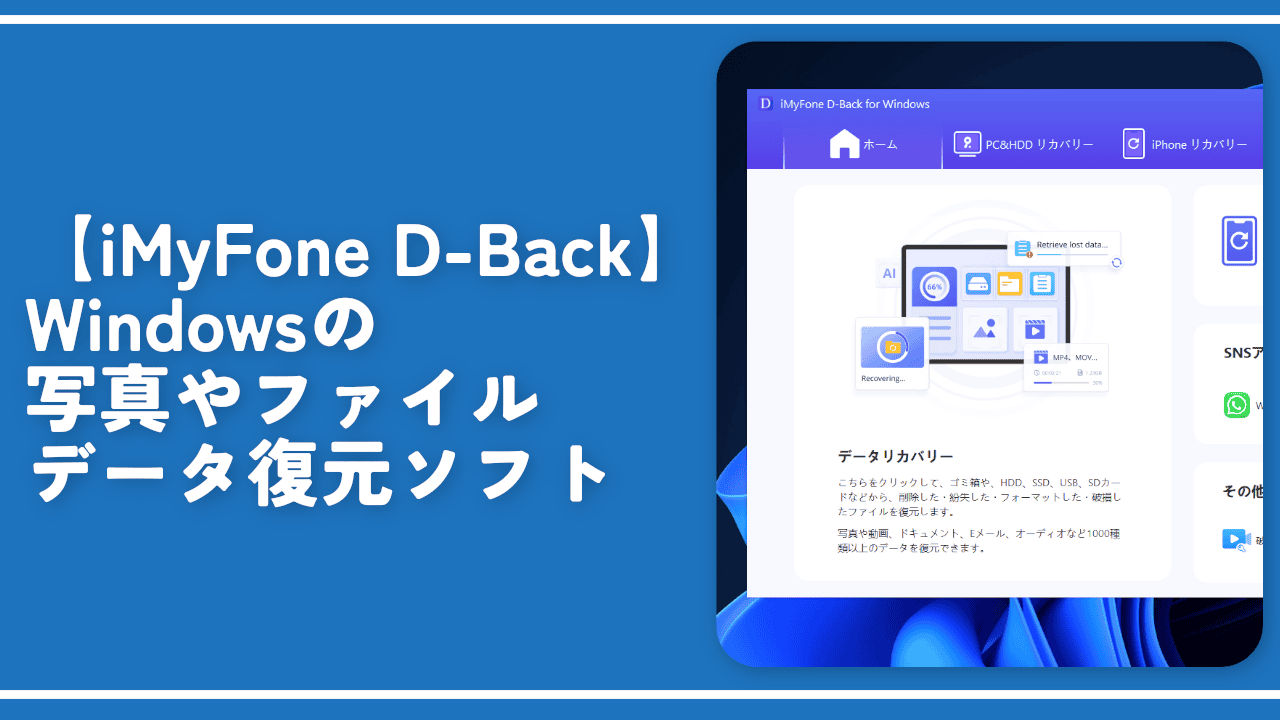

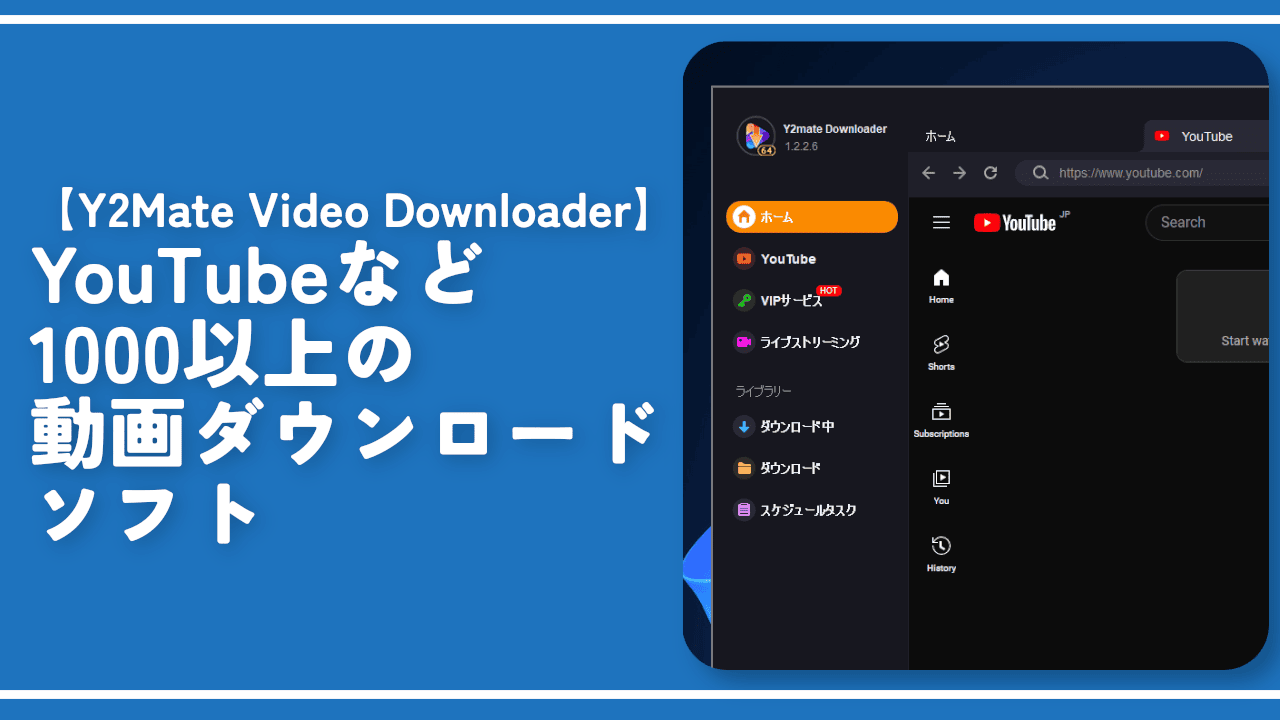
 【2025年】僕が買ったAmazon商品を貼る!今年も買うぞ!
【2025年】僕が買ったAmazon商品を貼る!今年も買うぞ! 【Amazon】配送料(送料)の文字を大きく目立たせるCSS
【Amazon】配送料(送料)の文字を大きく目立たせるCSS 【TVer】嫌いな特定の番組を非表示にするCSS。邪魔なのは消そうぜ!
【TVer】嫌いな特定の番組を非表示にするCSS。邪魔なのは消そうぜ! PixelからXiaomi 15 Ultraに移行して良かった点・悪かった点
PixelからXiaomi 15 Ultraに移行して良かった点・悪かった点 【DPP4】サードパーティー製でレンズデータを認識する方法
【DPP4】サードパーティー製でレンズデータを認識する方法 【Clean-Spam-Link-Tweet】「bnc.lt」リンクなどのスパム消す拡張機能
【Clean-Spam-Link-Tweet】「bnc.lt」リンクなどのスパム消す拡張機能 【プライムビデオ】関連タイトルを複数行表示にするCSS
【プライムビデオ】関連タイトルを複数行表示にするCSS 【Google検索】快適な検索結果を得るための8つの方法
【Google検索】快適な検索結果を得るための8つの方法 【YouTube Studio】視聴回数、高評価率、コメントを非表示にするCSS
【YouTube Studio】視聴回数、高評価率、コメントを非表示にするCSS 【Condler】Amazonの検索結果に便利な項目を追加する拡張機能
【Condler】Amazonの検索結果に便利な項目を追加する拡張機能 これまでの人生で恥ずかしかったこと・失敗したことを書いてストレス発散だ!
これまでの人生で恥ずかしかったこと・失敗したことを書いてストレス発散だ! 【2025年】当サイトが歩んだ日記の記録
【2025年】当サイトが歩んだ日記の記録